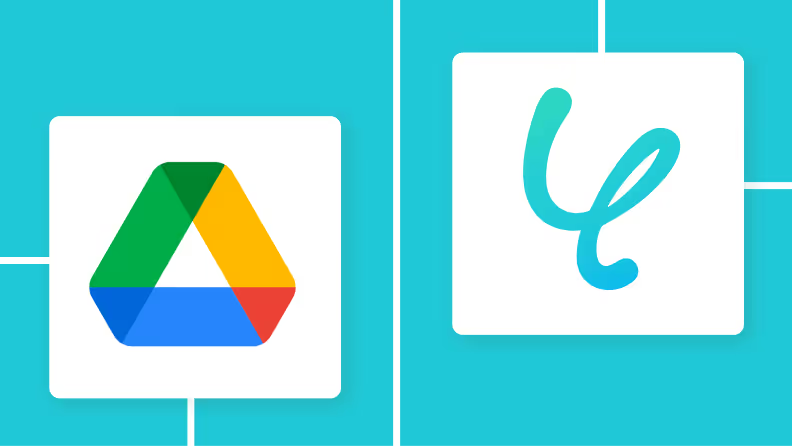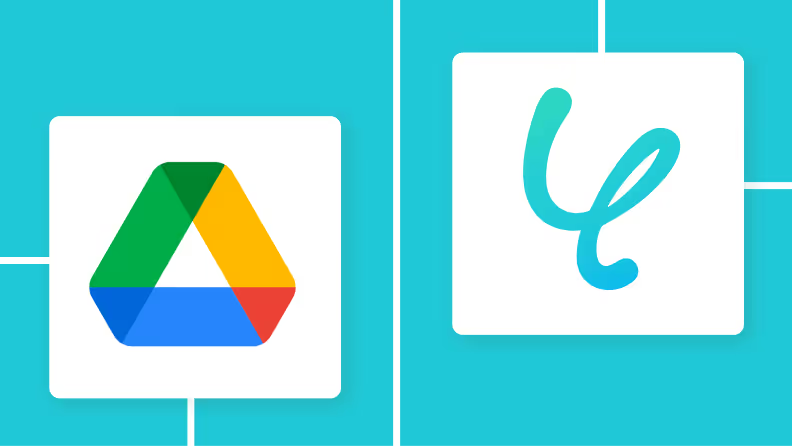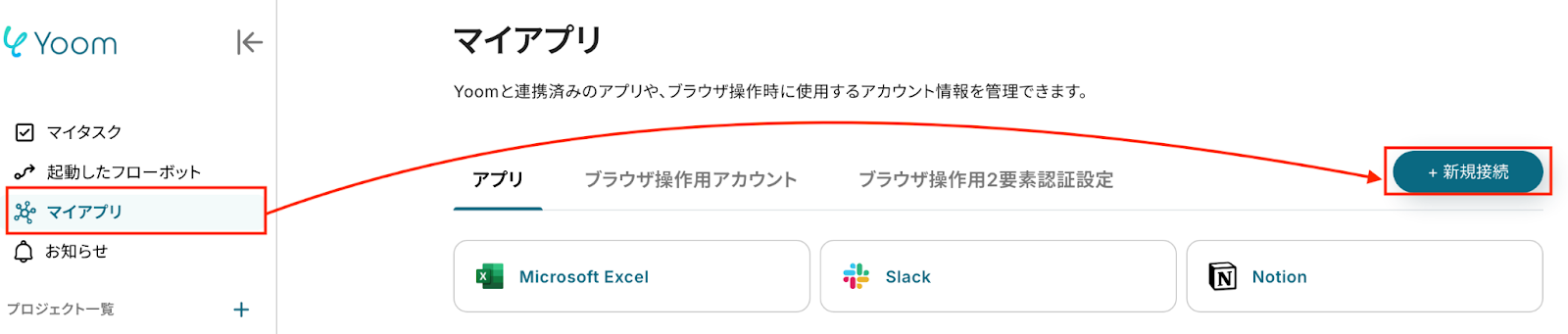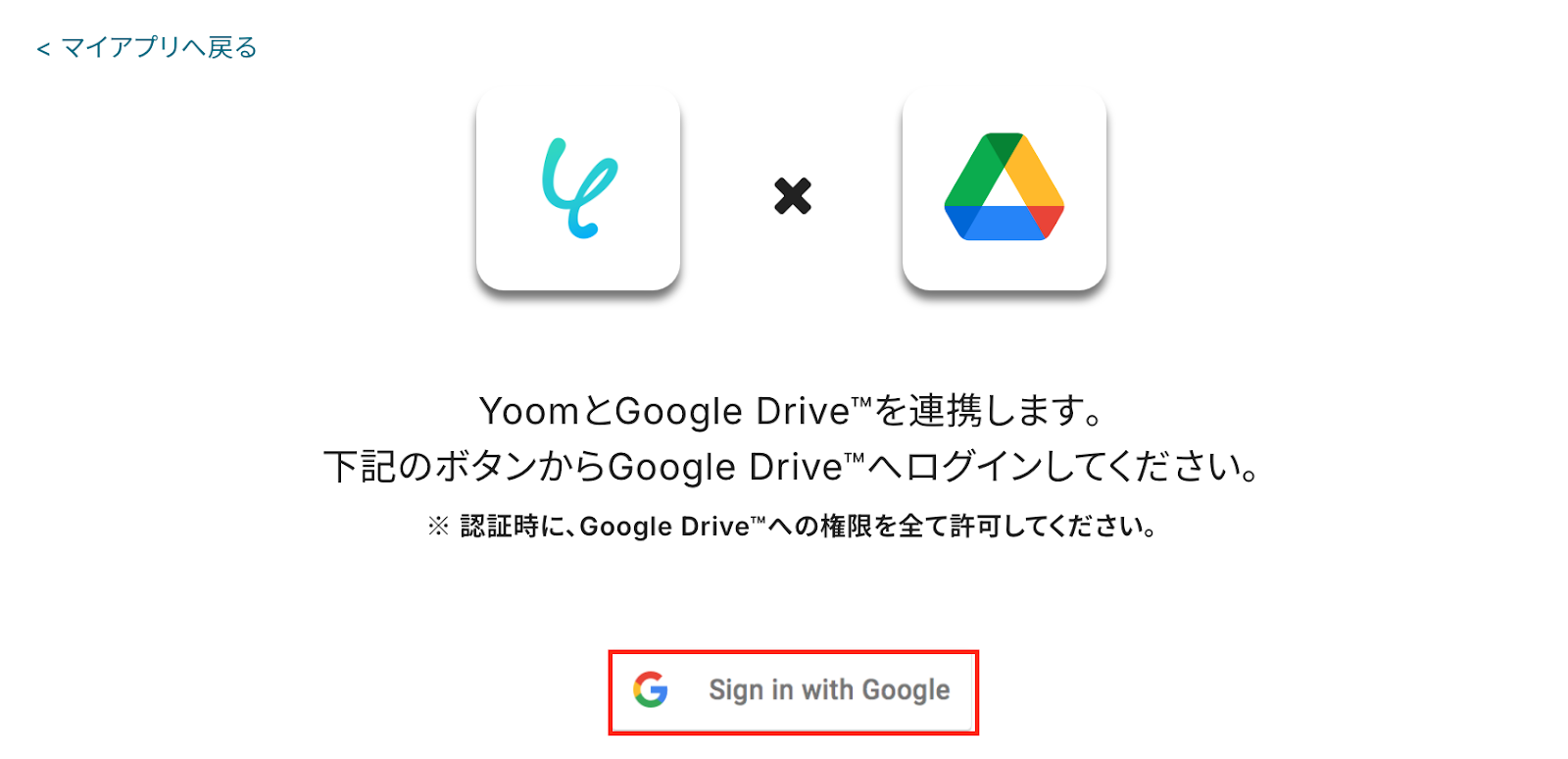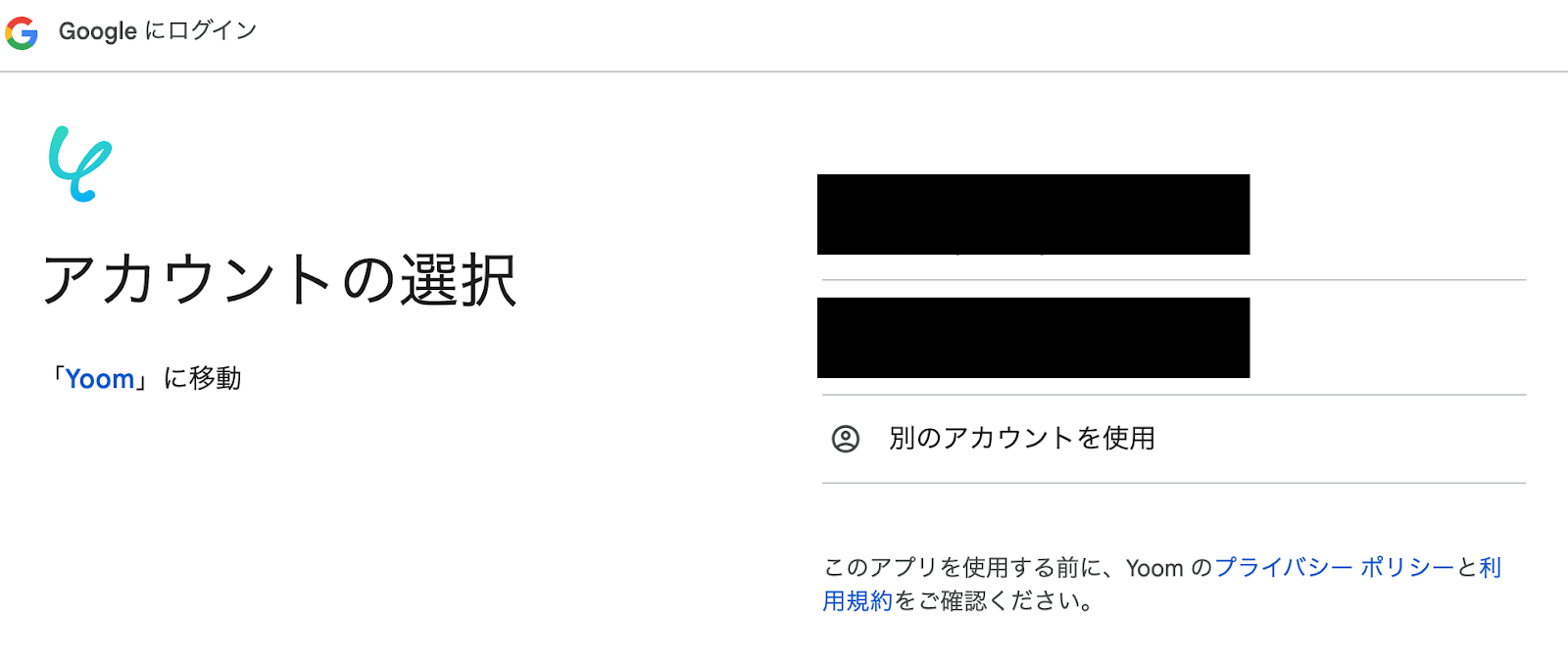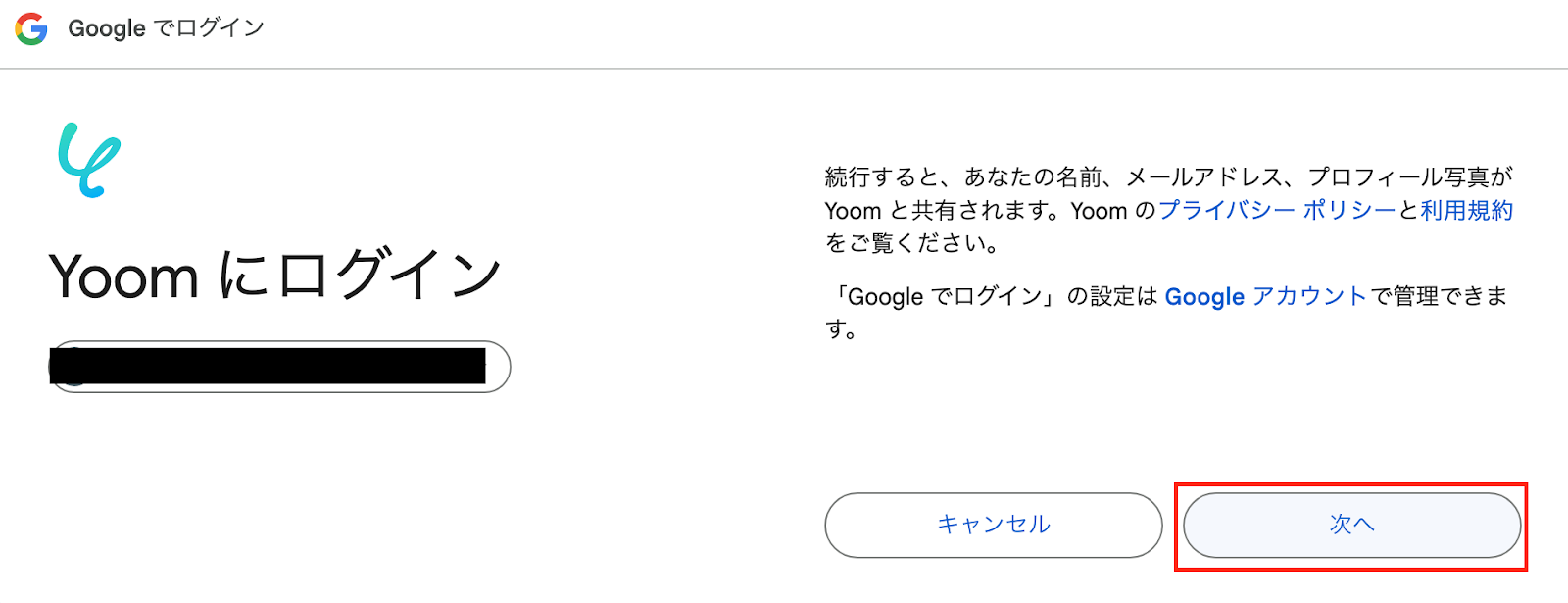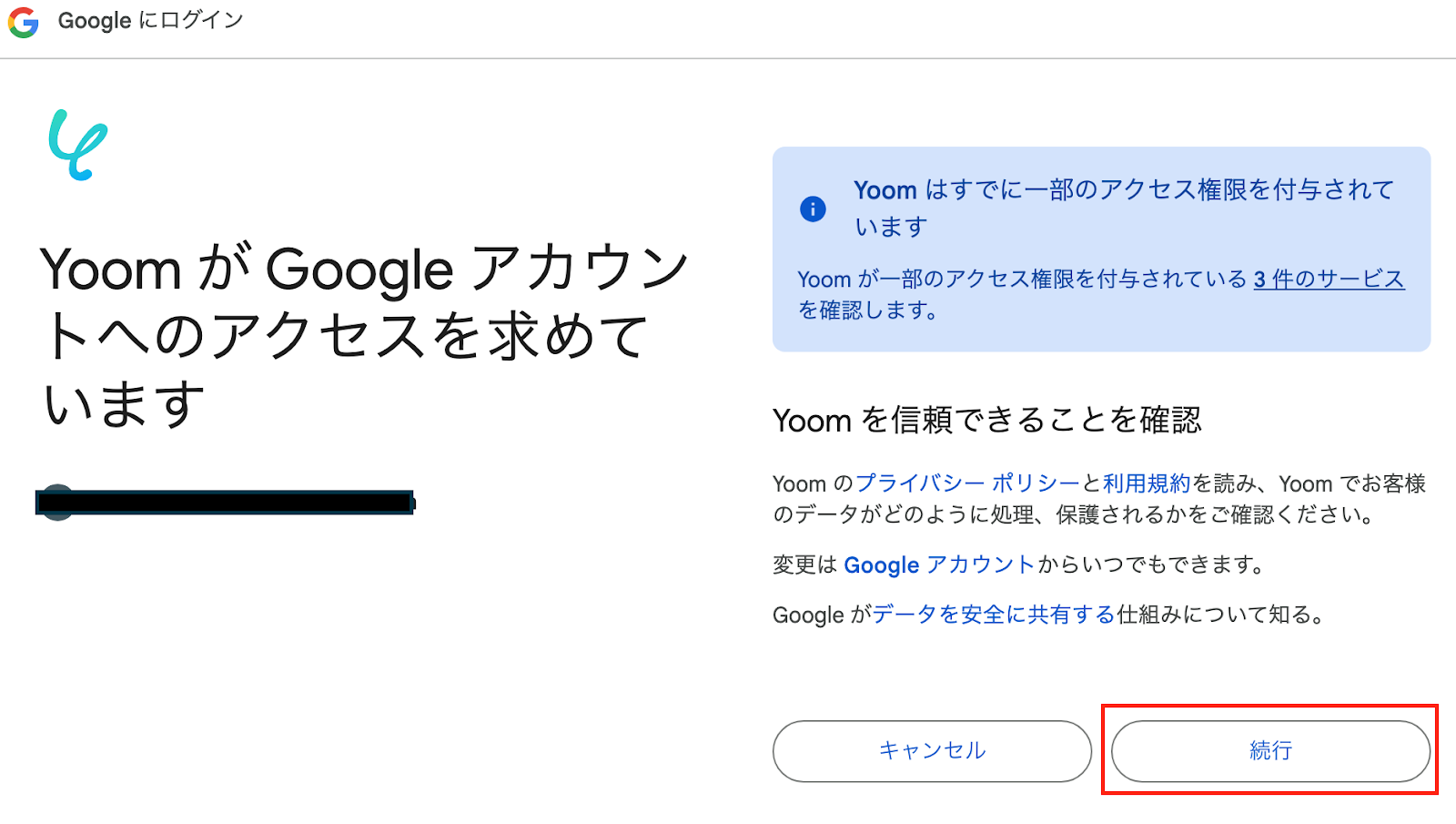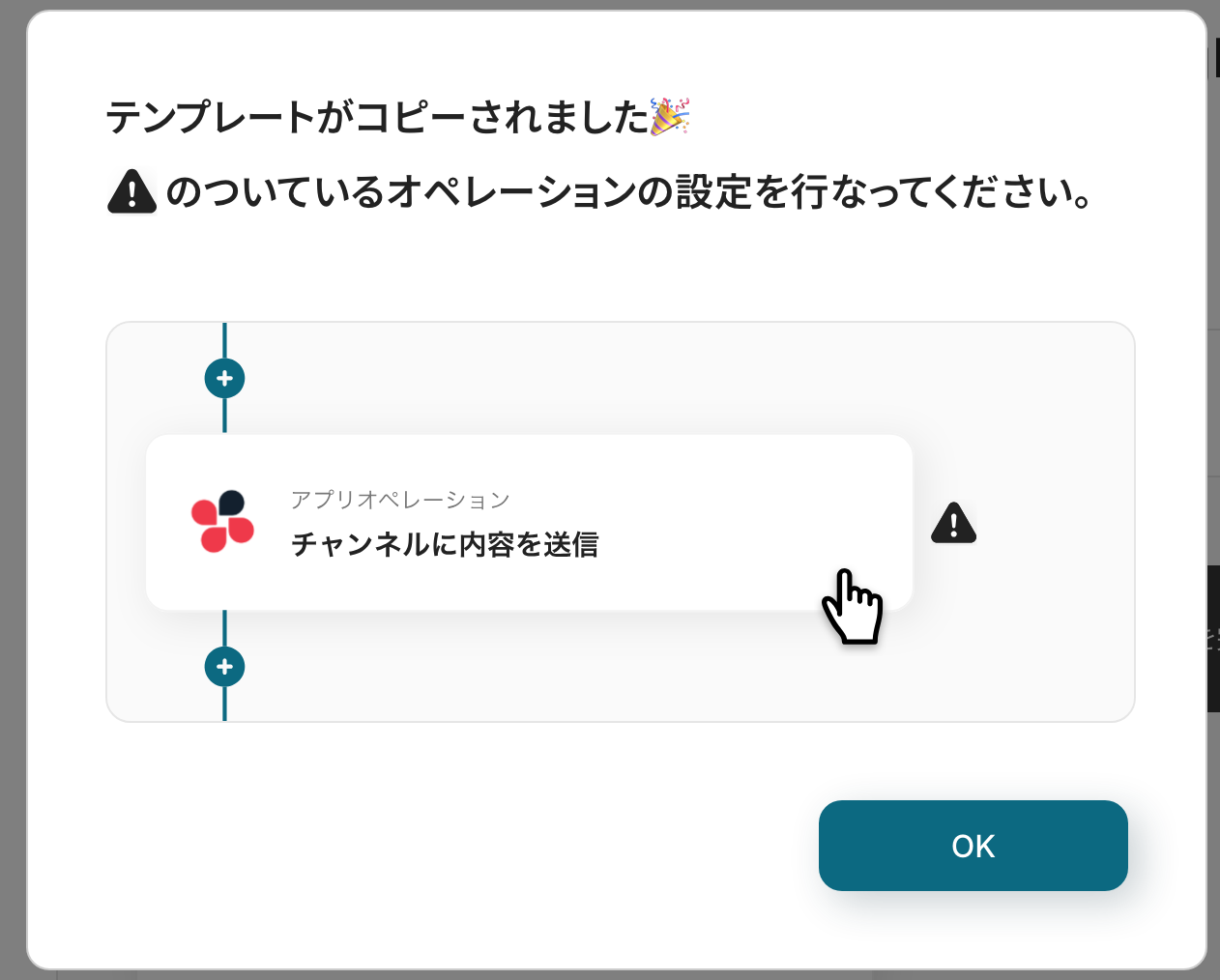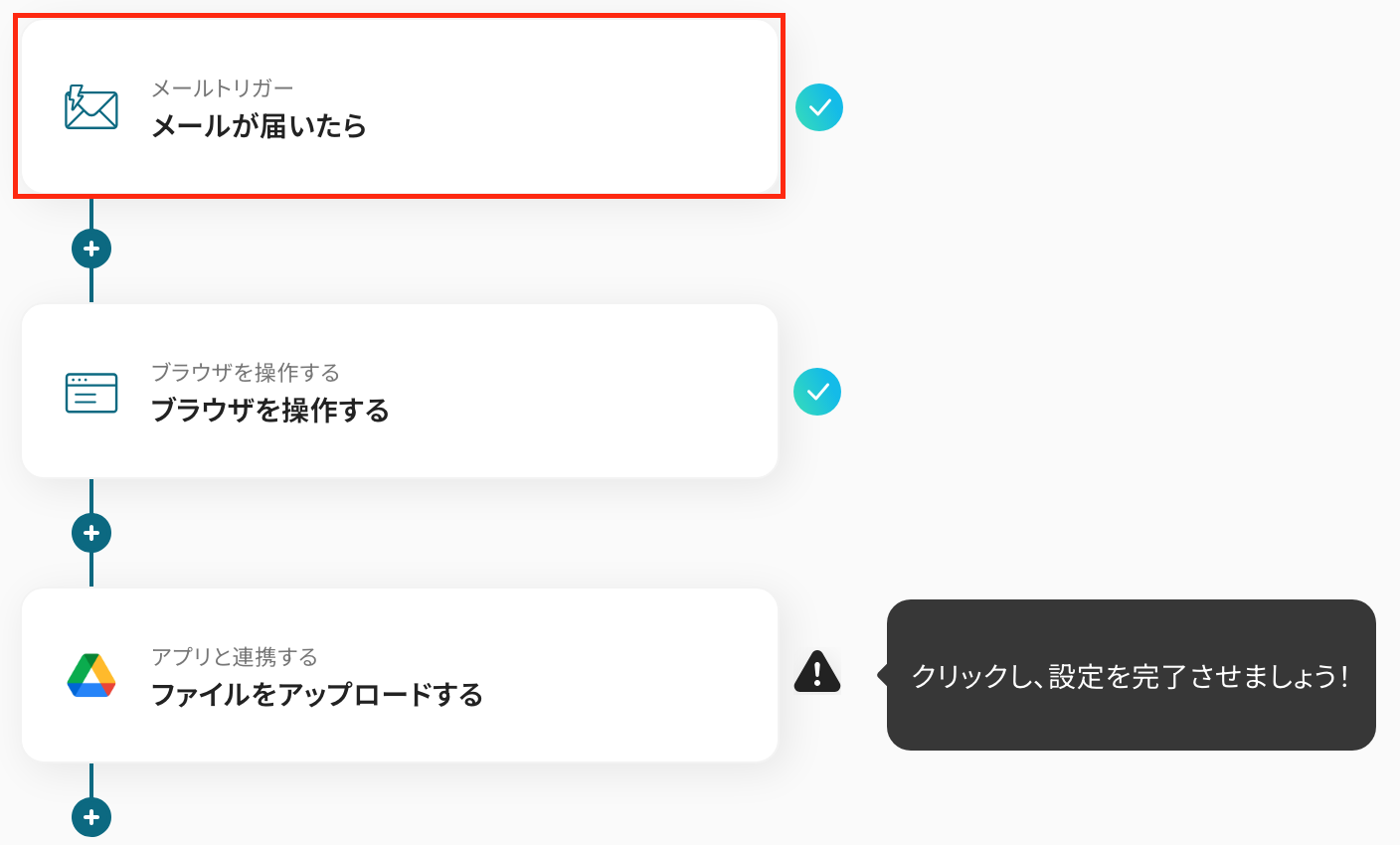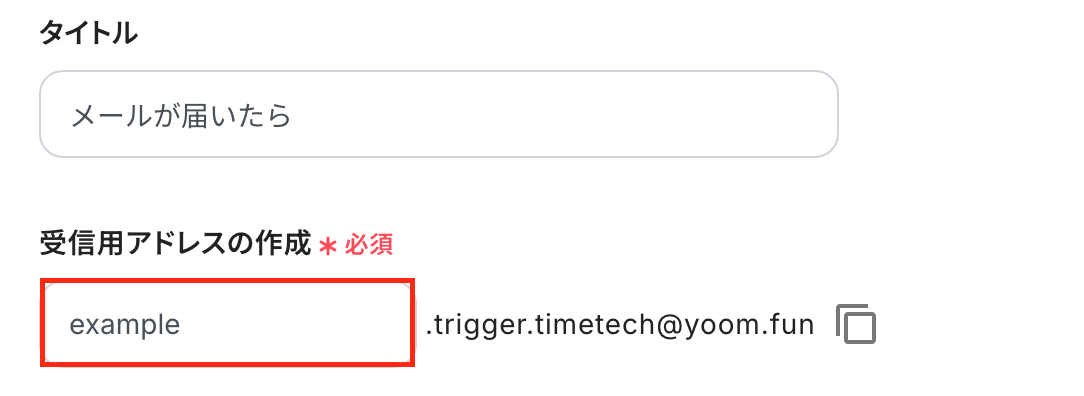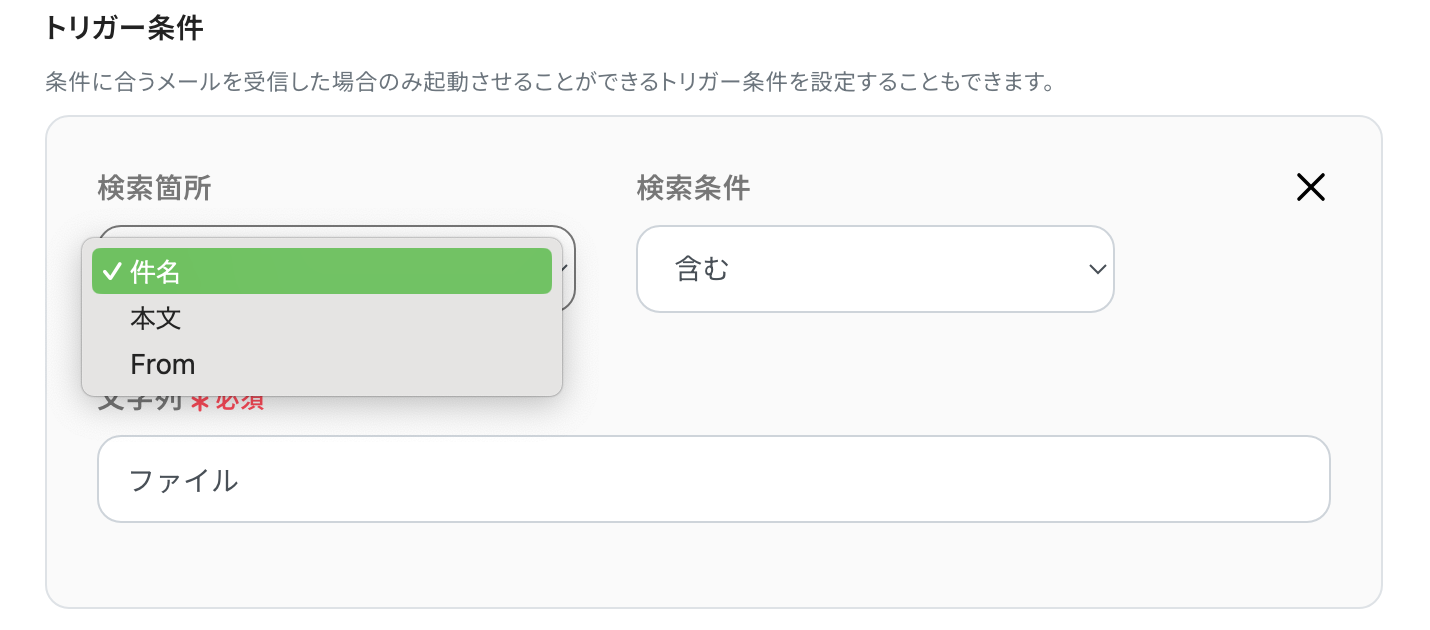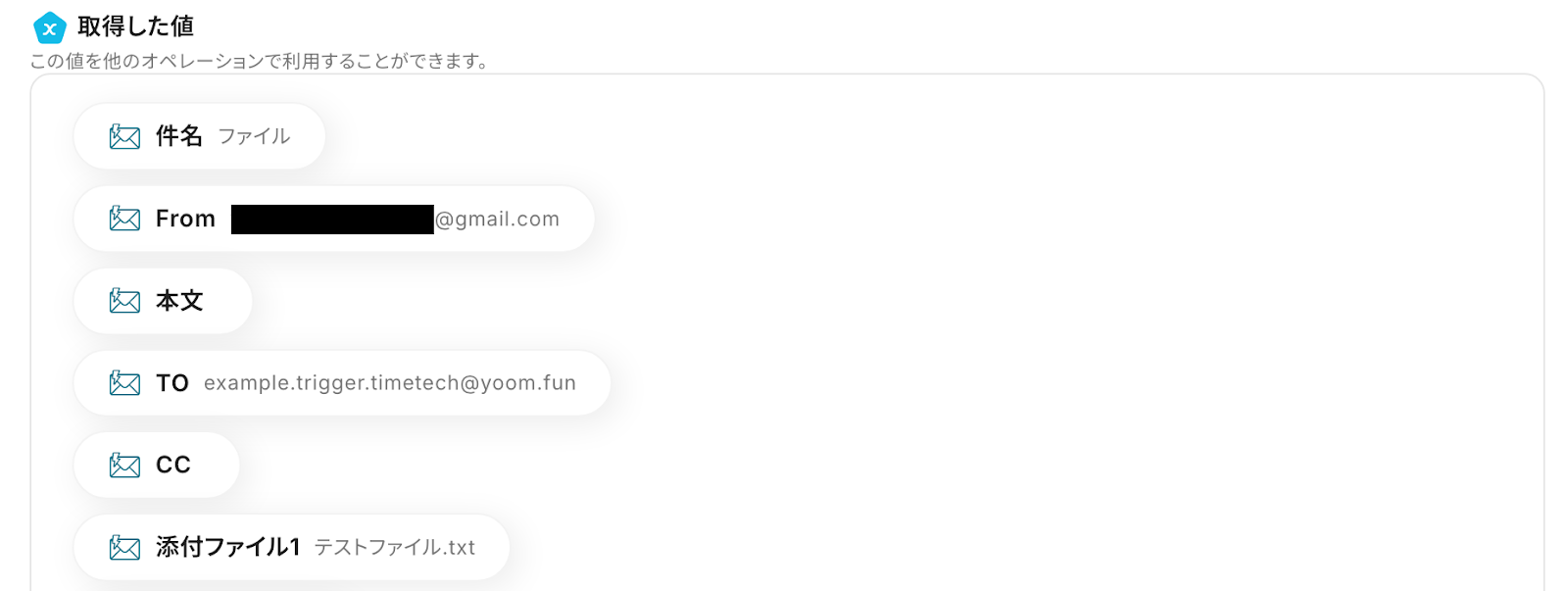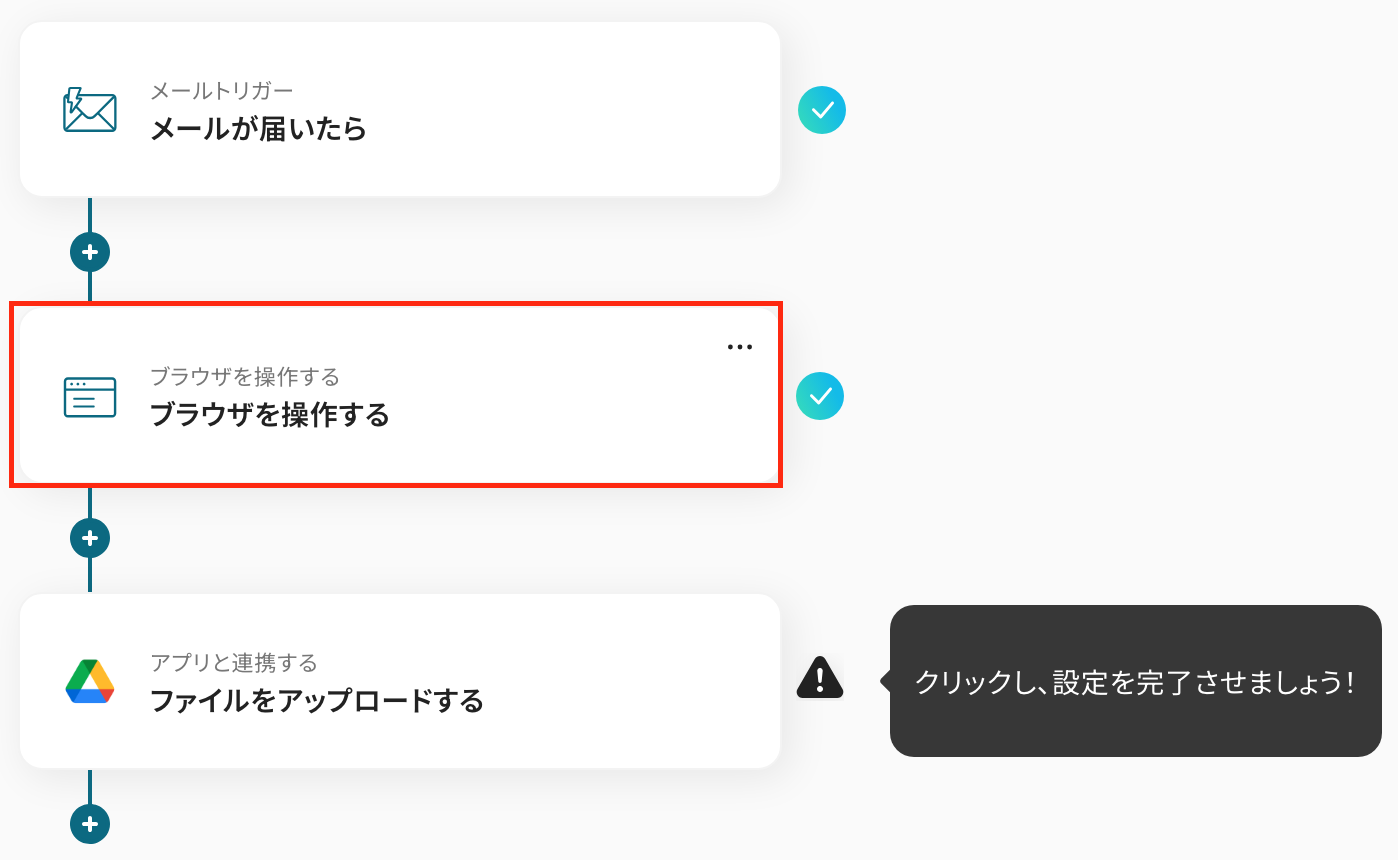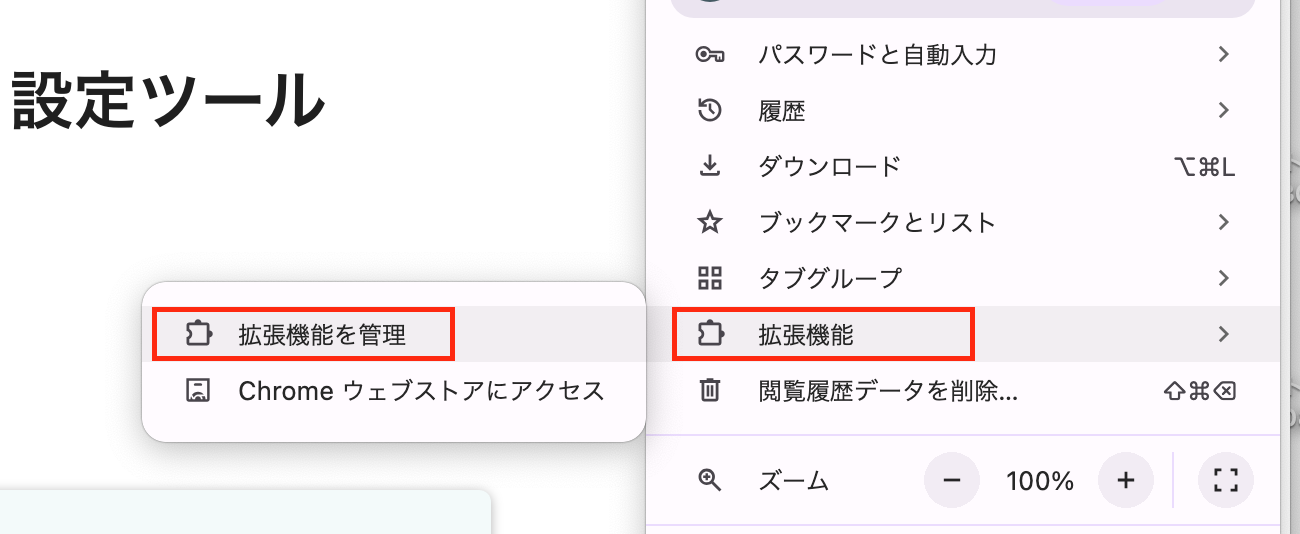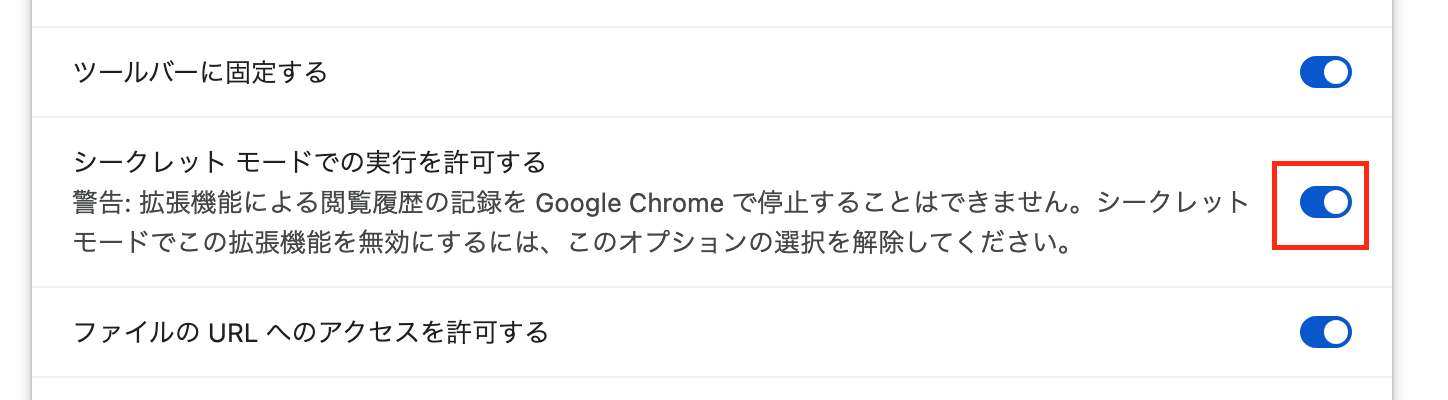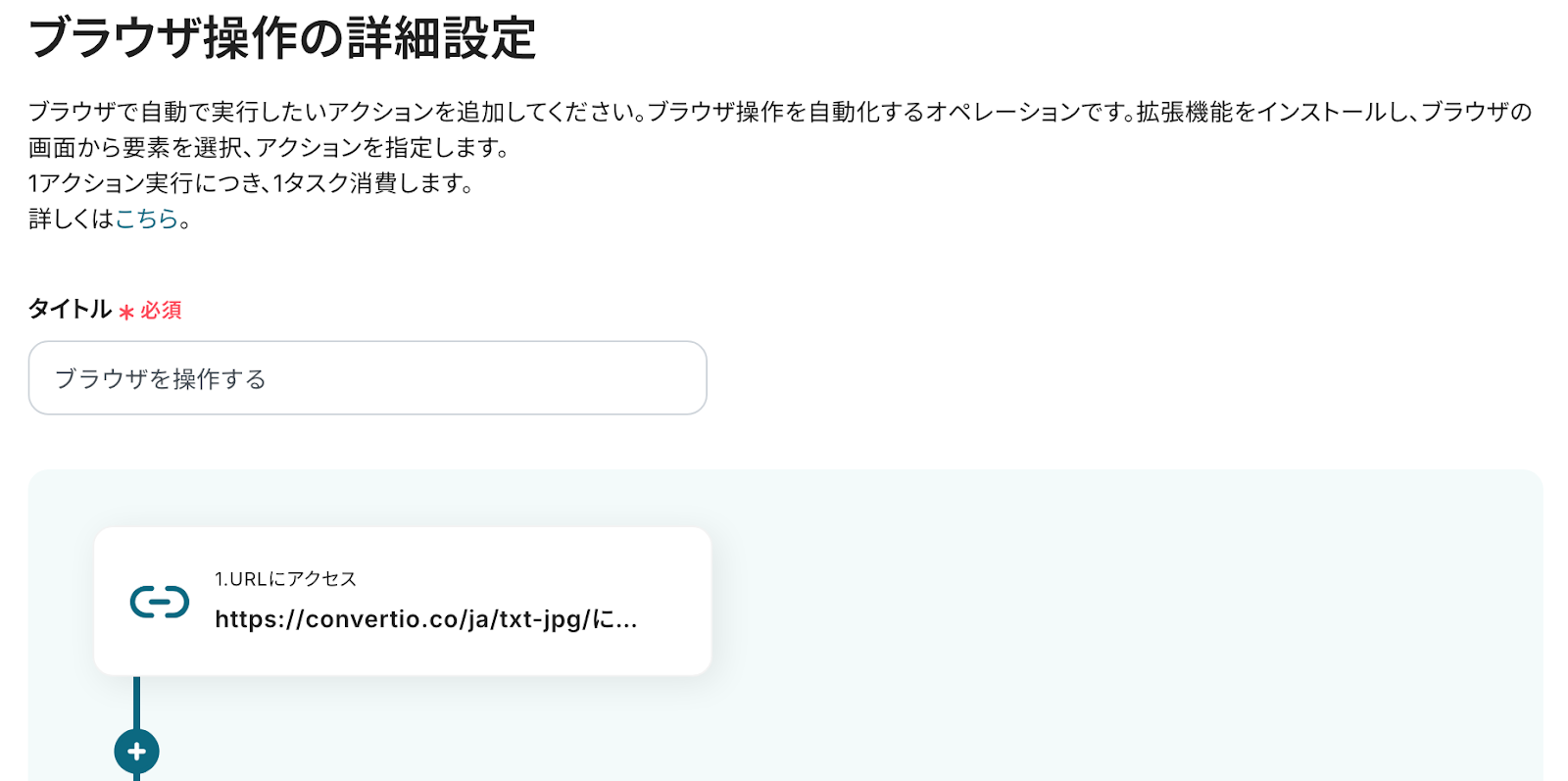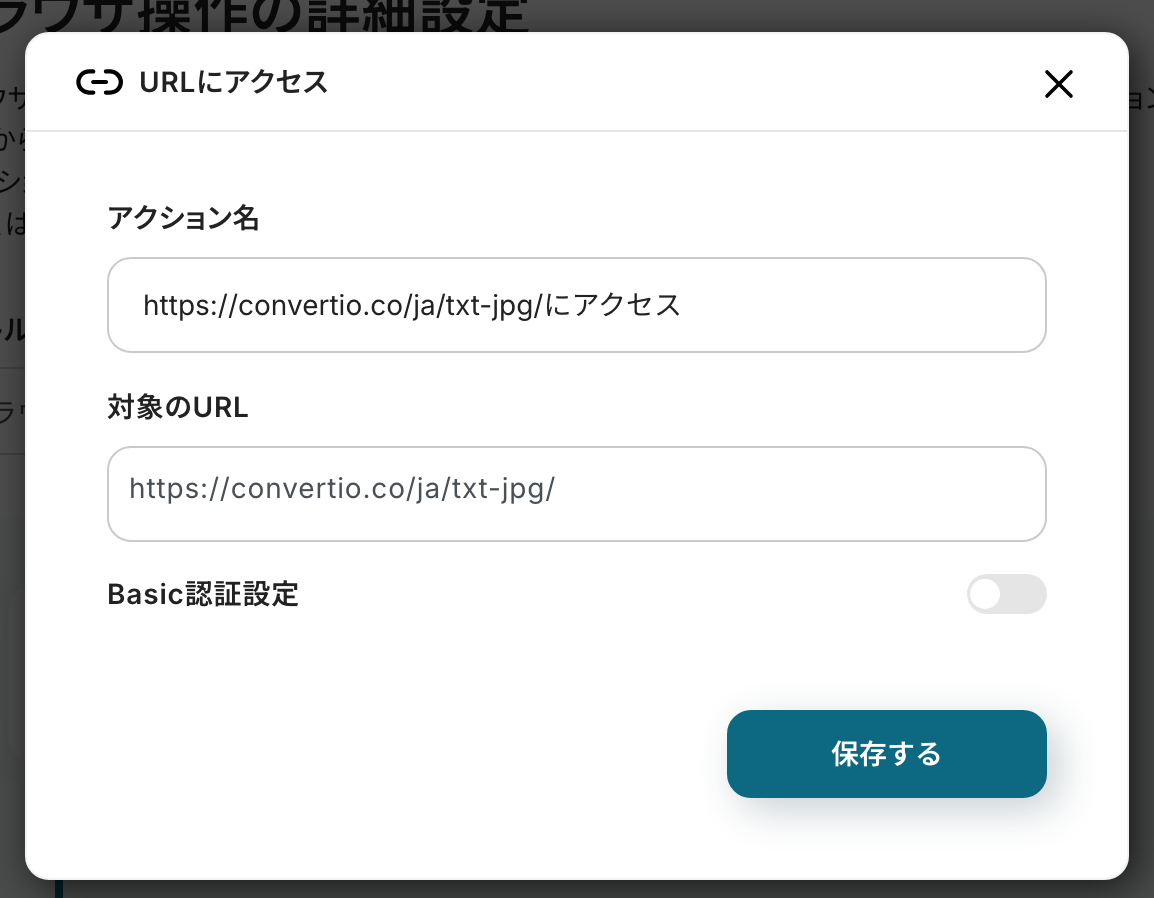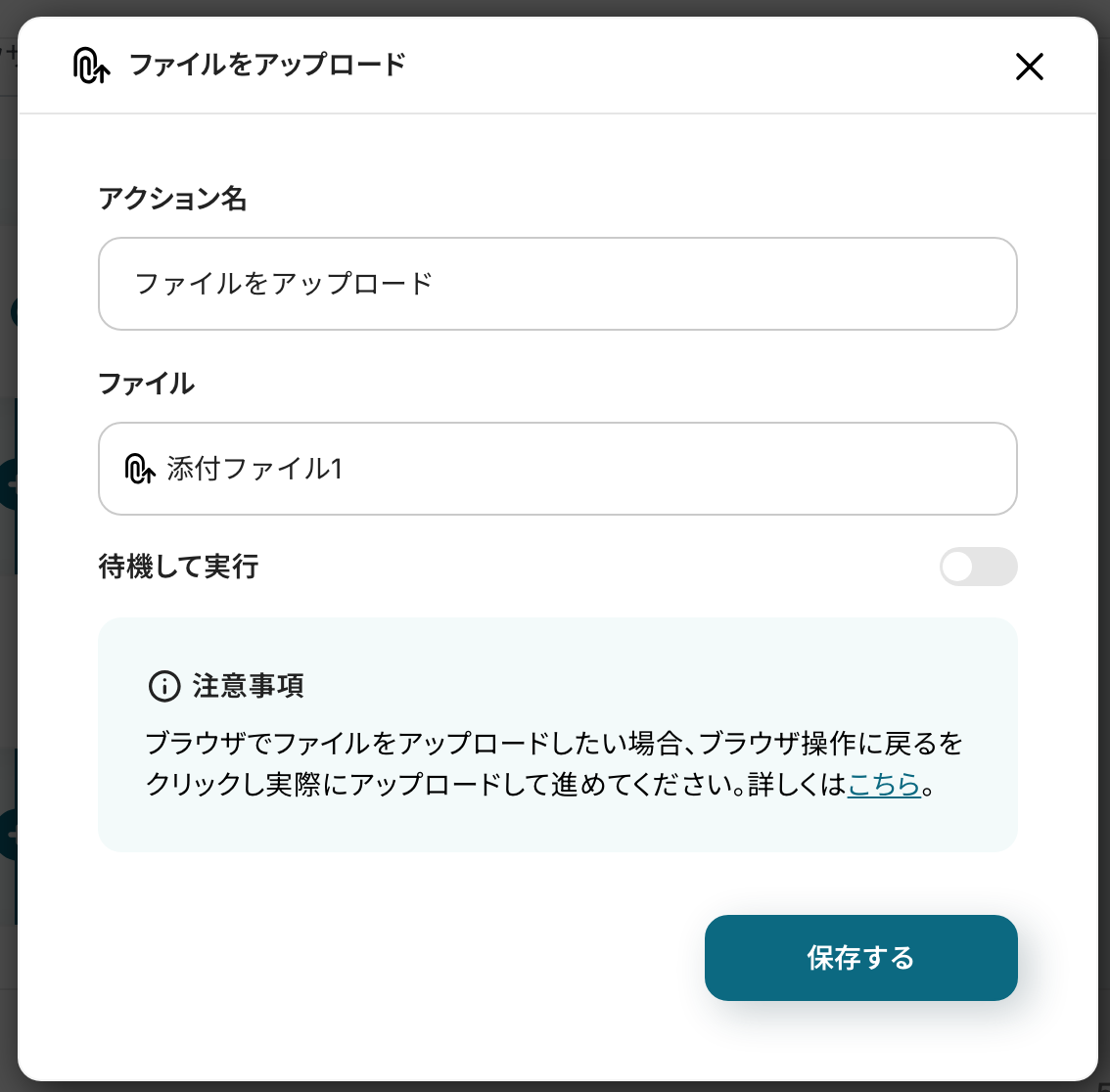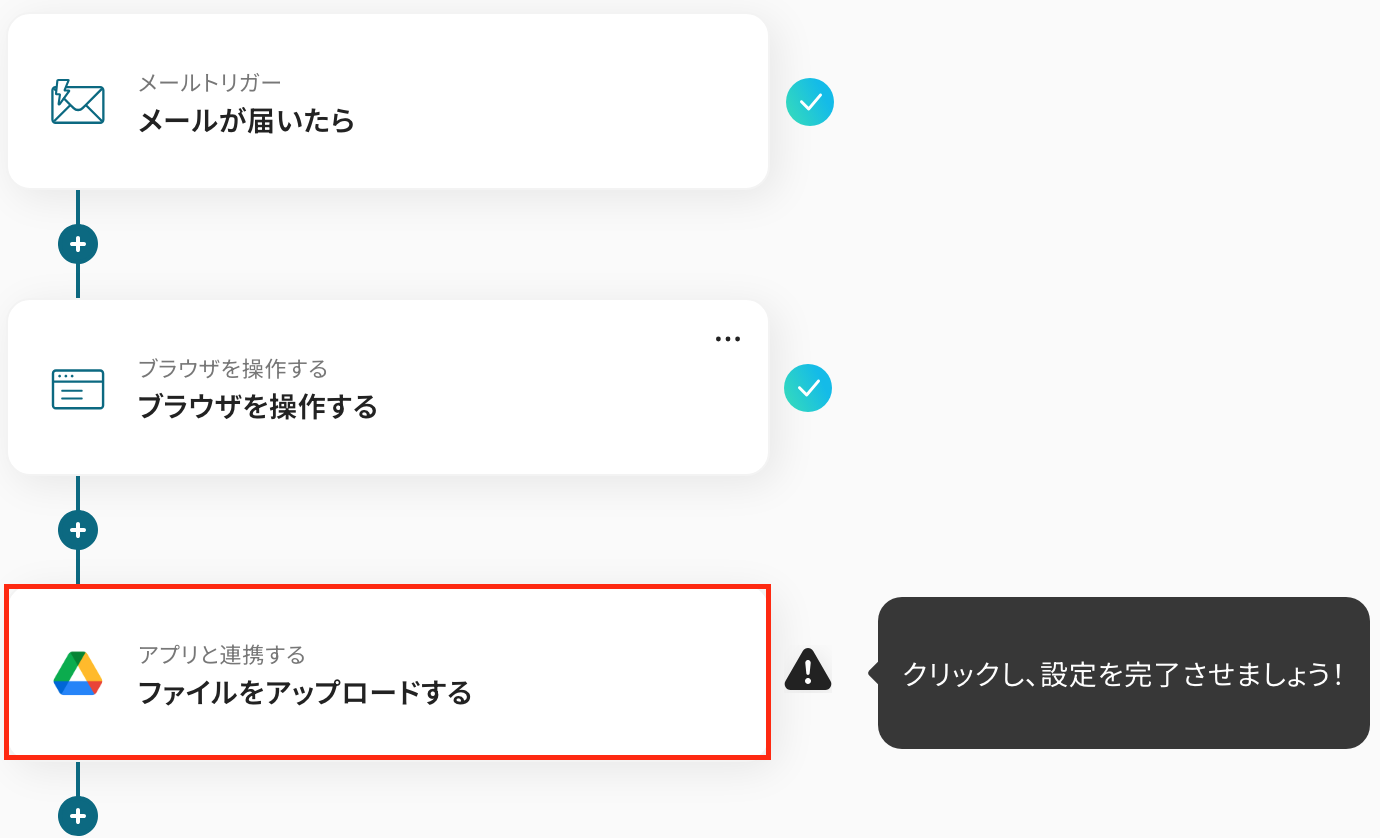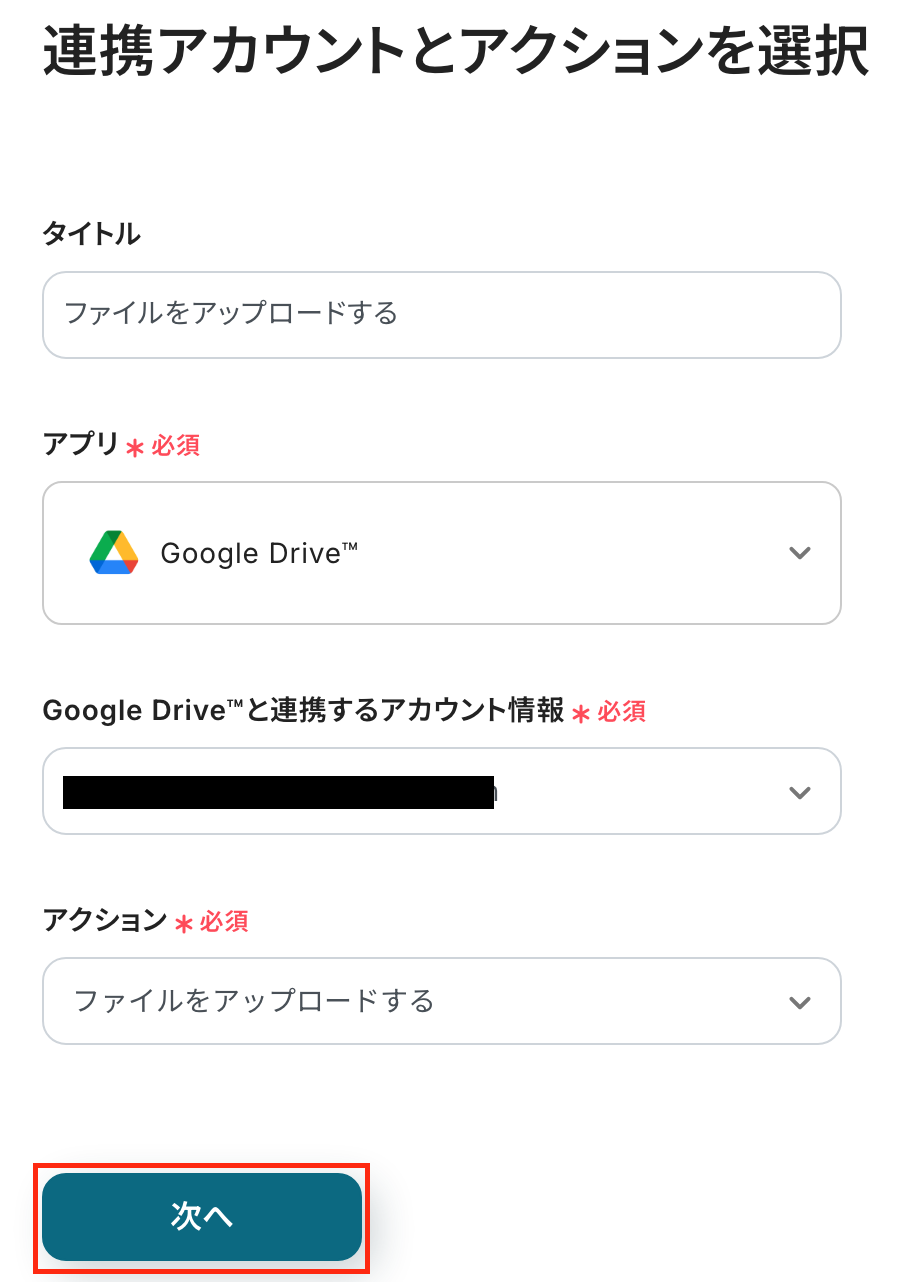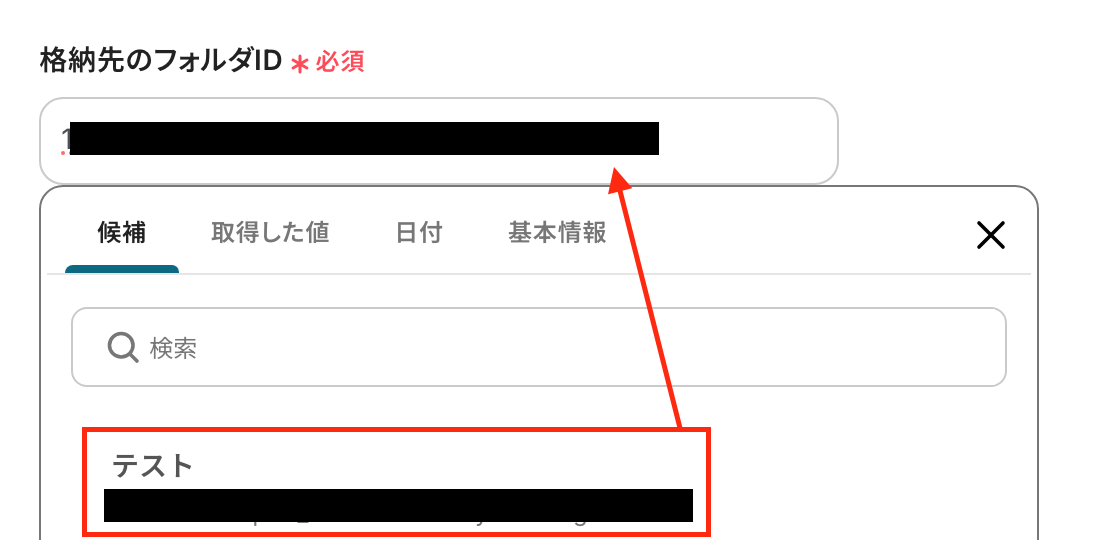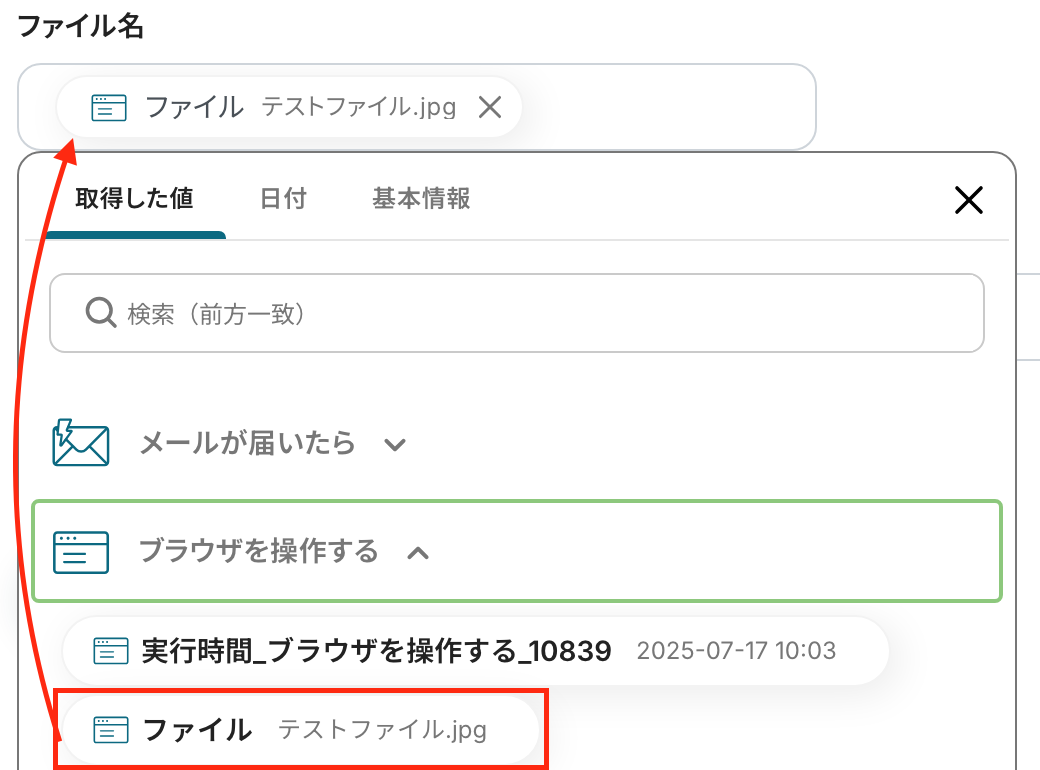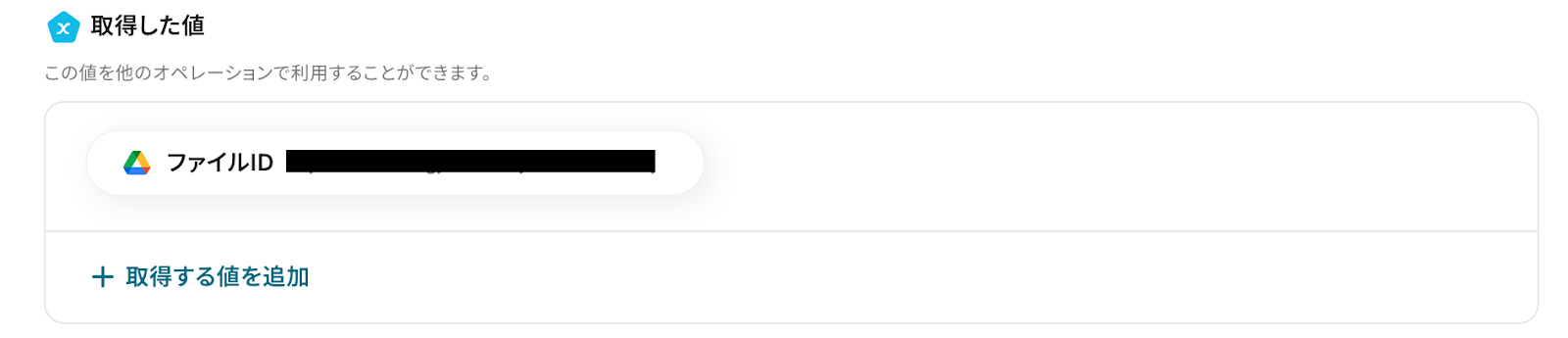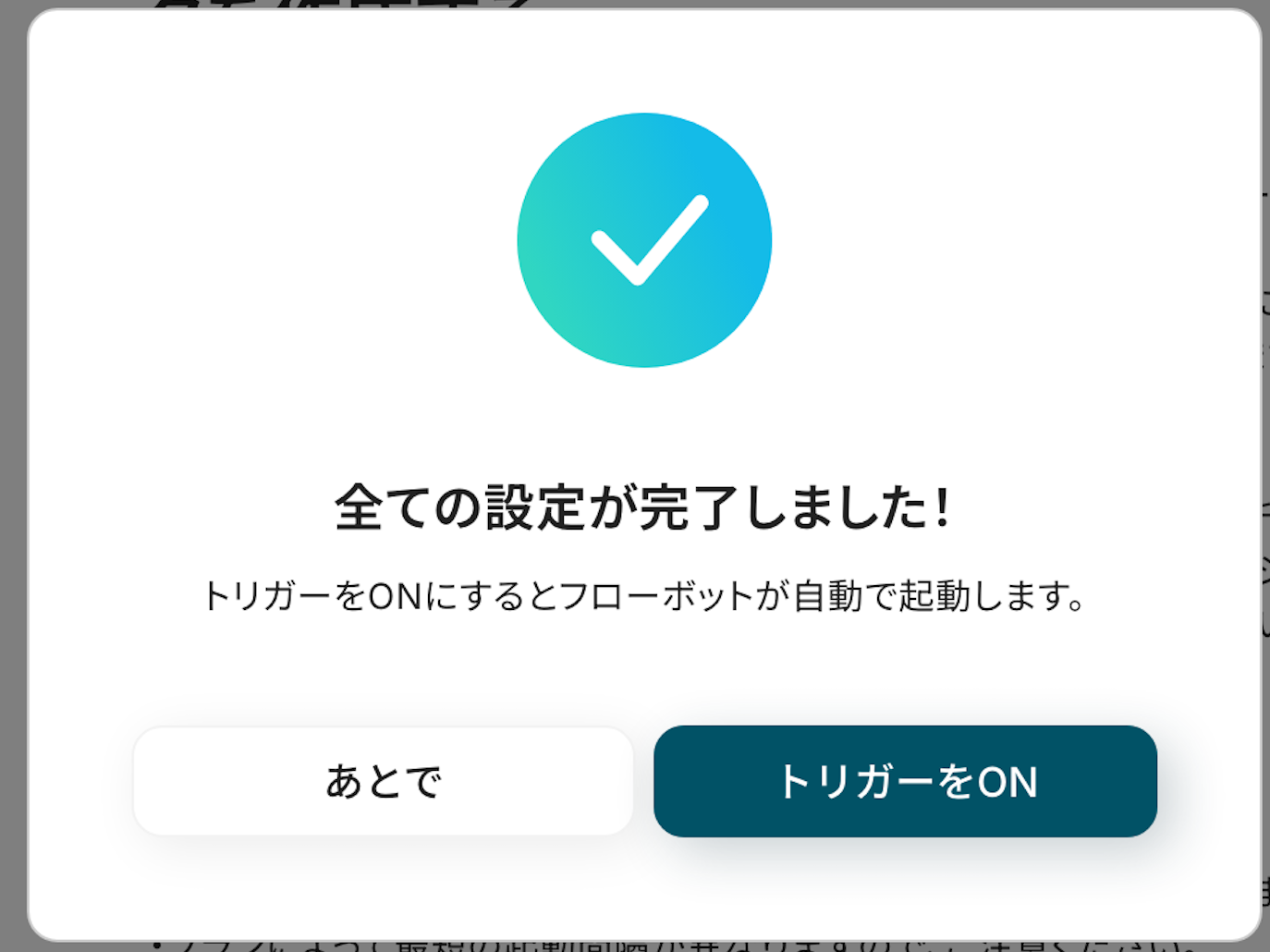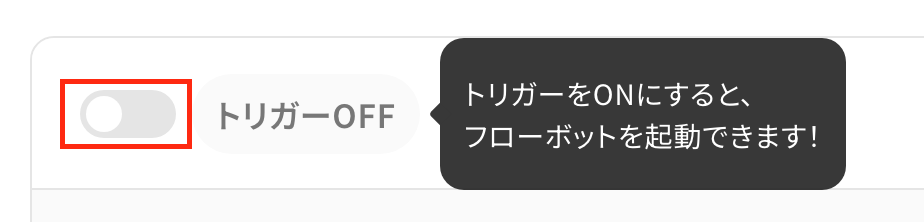メールでTXTファイルを受信したら、RPAでJPGファイルに変換しGoogle Driveにアップロードする
試してみる
■概要
テキストファイル(.txt)を画像(.jpg)に変換する際、専用ツールを開いたりスクリーンショットを撮ったりする作業に手間を感じていないでしょうか。このワークフローは、メールで特定のTXTファイルを受信すると、自動でJPGファイルに変換しGoogle Driveへ保存する一連のプロセスを自動化します。手作業で行っていた変換作業を効率化し、より重要な業務に集中できる環境を整えます。
■このテンプレートをおすすめする方
・定期的に発生するファイル変換作業を自動化したいと考えている方
・メールで受信したテキストファイルを都度手作業で変換し、Google Driveに保存している方
・ファイル形式の変換と保存作業における、手作業によるミスをなくしたい方
■注意事項
・Google DriveとYoomを連携してください。
・トリガーは5分、10分、15分、30分、60分の間隔で起動間隔を選択できます。
・プランによって最短の起動間隔が異なりますので、ご注意ください。
・ブラウザを操作するオペレーションはサクセスプランでのみご利用いただける機能となっております。フリープラン・ミニプラン・チームプランの場合は設定しているフローボットのオペレーションはエラーとなりますので、ご注意ください。
・サクセスプランなどの有料プランは、2週間の無料トライアルを行うことが可能です。無料トライアル中には制限対象のアプリやブラウザを操作するオペレーションを使用することができます。
・ブラウザを操作するオペレーションの設定方法は以下をご参照ください。
https://intercom.help/yoom/ja/articles/9099691
報告書やメモとして受け取ったTXTファイルの内容を、資料に貼り付けたり、チャットで視覚的に共有したりするために画像へ変換したいけれど、
スクリーンショットを撮ってトリミングしたり、画像編集ツールで手作業で作成するのは手間がかかり、複数ファイルがあると時間がかかってしまう、と感じていませんか?
もし、メールで受信したTXTファイルや、特定のフォルダに保存されたTXTファイルを自動で読み取り、JPG画像へ変換できる仕組みがあれば、これらの面倒な手作業から解放され、より重要な資料作成や情報共有といったコア業務に集中できる時間を生み出すことができます!
今回ご紹介する自動化の設定は、ノーコードで簡単に設定できます。手間や時間もかからないので、ぜひ自動化を導入して作業をもっと楽にしましょう!
とにかく早く試したい方へ
YoomにはTXTファイルをJPG画像に変換する業務フロー自動化のテンプレートが用意されているので、「まずは試してみたい!」という方は、以下のバナーをクリックして、すぐに自動化を体験してみましょう!
メールでTXTファイルを受信したら、RPAでJPGファイルに変換しGoogle Driveにアップロードする
試してみる
■概要
テキストファイル(.txt)を画像(.jpg)に変換する際、専用ツールを開いたりスクリーンショットを撮ったりする作業に手間を感じていないでしょうか。このワークフローは、メールで特定のTXTファイルを受信すると、自動でJPGファイルに変換しGoogle Driveへ保存する一連のプロセスを自動化します。手作業で行っていた変換作業を効率化し、より重要な業務に集中できる環境を整えます。
■このテンプレートをおすすめする方
・定期的に発生するファイル変換作業を自動化したいと考えている方
・メールで受信したテキストファイルを都度手作業で変換し、Google Driveに保存している方
・ファイル形式の変換と保存作業における、手作業によるミスをなくしたい方
■注意事項
・Google DriveとYoomを連携してください。
・トリガーは5分、10分、15分、30分、60分の間隔で起動間隔を選択できます。
・プランによって最短の起動間隔が異なりますので、ご注意ください。
・ブラウザを操作するオペレーションはサクセスプランでのみご利用いただける機能となっております。フリープラン・ミニプラン・チームプランの場合は設定しているフローボットのオペレーションはエラーとなりますので、ご注意ください。
・サクセスプランなどの有料プランは、2週間の無料トライアルを行うことが可能です。無料トライアル中には制限対象のアプリやブラウザを操作するオペレーションを使用することができます。
・ブラウザを操作するオペレーションの設定方法は以下をご参照ください。
https://intercom.help/yoom/ja/articles/9099691
TXTファイルをJPG画像に自動で変換する方法
ここでは、様々なツールを起点としてTXTファイルをJPG画像に自動で変換する方法を、具体的なテンプレートを用いてご紹介します。
ファイルがどこで発生しても自動で変換処理を行えるようになるため、手作業での変換の手間を大幅に削減できます。
気になる内容があれば、ぜひクリックしてみてください!
メールツールを起点にTXTファイルをJPG画像に変換する
Gmailなどのメールツールで特定のTXTファイルを受信したことをトリガーに、自動でJPG画像へ変換することができるので、メールで受け取ったレポートやメモを都度手動で変換する手間がなくなり、後続の業務へスムーズに連携できます。
メールでTXTファイルを受信したら、RPAでJPGファイルに変換しGoogle Driveにアップロードする
試してみる
■概要
テキストファイル(.txt)を画像(.jpg)に変換する際、専用ツールを開いたりスクリーンショットを撮ったりする作業に手間を感じていないでしょうか。このワークフローは、メールで特定のTXTファイルを受信すると、自動でJPGファイルに変換しGoogle Driveへ保存する一連のプロセスを自動化します。手作業で行っていた変換作業を効率化し、より重要な業務に集中できる環境を整えます。
■このテンプレートをおすすめする方
・定期的に発生するファイル変換作業を自動化したいと考えている方
・メールで受信したテキストファイルを都度手作業で変換し、Google Driveに保存している方
・ファイル形式の変換と保存作業における、手作業によるミスをなくしたい方
■注意事項
・Google DriveとYoomを連携してください。
・トリガーは5分、10分、15分、30分、60分の間隔で起動間隔を選択できます。
・プランによって最短の起動間隔が異なりますので、ご注意ください。
・ブラウザを操作するオペレーションはサクセスプランでのみご利用いただける機能となっております。フリープラン・ミニプラン・チームプランの場合は設定しているフローボットのオペレーションはエラーとなりますので、ご注意ください。
・サクセスプランなどの有料プランは、2週間の無料トライアルを行うことが可能です。無料トライアル中には制限対象のアプリやブラウザを操作するオペレーションを使用することができます。
・ブラウザを操作するオペレーションの設定方法は以下をご参照ください。
https://intercom.help/yoom/ja/articles/9099691
フォームを起点にTXTファイルをJPG画像に変換する
Yoomのフォーム機能などでTXTファイルが送信された際に、自動でJPG画像に変換することも可能であり、ユーザーからのファイル提出や申請フローに組み込むことで、ファイル形式の統一と管理を効率化します。
フォームでTXTファイルが送信されたら、RPAでJPGファイルに変換しOneDriveにアップロードする
試してみる
■概要
TXTファイルを手動でJPGファイルに変換する作業に、手間や時間を取られていないでしょうか。オンラインツールを利用する際も、ファイルのアップロードやダウンロード、別フォルダへの保存など、一連の操作は煩雑になりがちです。
このワークフローを活用すれば、フォームにTXTファイルを送信するだけで、JPGへのファイル変換から指定のOneDriveへのアップロードまでを自動で実行します。これにより変換に関連する手作業を効率化できます。
■このテンプレートをおすすめする方
・定期的にTXTファイルをJPG画像へ変換しており、手作業による管理に非効率を感じている方
・変換プロセスを自動化し、作業ミスや対応漏れといったリスクを軽減したい方
・OneDriveをファイルストレージとして活用し、変換後のJPGファイルを自動で整理、一元管理したい方
■注意事項
・OneDriveとYoomを連携してください。
・Microsoft365(旧Office365)には、家庭向けプランと一般法人向けプラン(Microsoft365 Business)があり、一般法人向けプランに加入していない場合には認証に失敗する可能性があります。
・ブラウザを操作するオペレーションはサクセスプランでのみご利用いただける機能となっております。フリープラン・ミニプラン・チームプランの場合は設定しているフローボットのオペレーションはエラーとなりますので、ご注意ください。
・サクセスプランなどの有料プランは、2週間の無料トライアルを行うことが可能です。無料トライアル中には制限対象のアプリやブラウザを操作するオペレーションを使用することができます。
・ブラウザを操作するオペレーションの設定方法は以下をご参照ください。
https://intercom.help/yoom/ja/articles/9099691
ストレージサービスを起点にTXTファイルをJPG画像に変換する
DropboxなどのストレージサービスにTXTファイルがアップロードされたタイミングを検知し、自動でJPG画像に変換して保存することで、チーム内でのファイル共有やバックアップ作業をより一層効率的に進めることができます。
DropboxにTXTファイルがアップロードされたら、RPAでJPGファイルに変換し保存する
試してみる
■概要
テキストファイルを画像ファイルに変換する作業、一つひとつ手作業で行っていませんか。
特に、定期的に発生する特定の形式への変換は、単純作業でありながらも手間がかかり、本来の業務を圧迫する一因になりがちです。
このワークフローを活用すれば、DropboxにTXTファイルをアップロードするだけで、RPA機能が自動でJPGファイルへ変換し指定のフォルダに保存するため、ファイル変換に関わる一連の定型業務から解放されます。
■このテンプレートをおすすめする方
・特定のファイル形式への変換作業を定型的に行っている方
・Dropboxにアップロードしたテキストファイルの変換と保存を手作業で行っている担当者の方
・ファイル変換のようなノンコア業務を自動化し、生産性を向上させたいと考えている方
■注意事項
・DropboxとYoomを連携してください。
・トリガーは5分、10分、15分、30分、60分の間隔で起動間隔を選択できます。
・プランによって最短の起動間隔が異なりますので、ご注意ください。
・ブラウザを操作するオペレーションはサクセスプランでのみご利用いただける機能となっております。フリープラン・ミニプラン・チームプランの場合は設定しているフローボットのオペレーションはエラーとなりますので、ご注意ください。
・サクセスプランなどの有料プランは、2週間の無料トライアルを行うことが可能です。無料トライアル中には制限対象のアプリやブラウザを操作するオペレーションを使用することができます。
・ブラウザを操作するオペレーションの設定方法は以下をご参照ください。
https://intercom.help/yoom/ja/articles/9099691
メールで受信したTXTファイルをJPG画像に変換するフローを作ってみよう
それではここから代表的な例として、メールでTXTファイルを受信したら、RPA機能でJPG画像に変換し、指定のGoogle Driveフォルダに自動でアップロードするフローを解説していきます!
ここではYoomを使用してノーコードで設定をしていくので、もしまだYoomのアカウントをお持ちでない場合は、こちらの登録フォームからアカウントを発行しておきましょう。
[Yoomとは]
フローの作成方法
今回は大きく分けて以下のプロセスで作成します。
- Google Driveのマイアプリ連携
- テンプレートをコピー
- メールトリガー設定とRPAによる変換、Google Driveへのアップロード設定
- トリガーをONにし、フローが起動するかを確認
メールでTXTファイルを受信したら、RPAでJPGファイルに変換しGoogle Driveにアップロードする
試してみる
■概要
テキストファイル(.txt)を画像(.jpg)に変換する際、専用ツールを開いたりスクリーンショットを撮ったりする作業に手間を感じていないでしょうか。このワークフローは、メールで特定のTXTファイルを受信すると、自動でJPGファイルに変換しGoogle Driveへ保存する一連のプロセスを自動化します。手作業で行っていた変換作業を効率化し、より重要な業務に集中できる環境を整えます。
■このテンプレートをおすすめする方
・定期的に発生するファイル変換作業を自動化したいと考えている方
・メールで受信したテキストファイルを都度手作業で変換し、Google Driveに保存している方
・ファイル形式の変換と保存作業における、手作業によるミスをなくしたい方
■注意事項
・Google DriveとYoomを連携してください。
・トリガーは5分、10分、15分、30分、60分の間隔で起動間隔を選択できます。
・プランによって最短の起動間隔が異なりますので、ご注意ください。
・ブラウザを操作するオペレーションはサクセスプランでのみご利用いただける機能となっております。フリープラン・ミニプラン・チームプランの場合は設定しているフローボットのオペレーションはエラーとなりますので、ご注意ください。
・サクセスプランなどの有料プランは、2週間の無料トライアルを行うことが可能です。無料トライアル中には制限対象のアプリやブラウザを操作するオペレーションを使用することができます。
・ブラウザを操作するオペレーションの設定方法は以下をご参照ください。
https://intercom.help/yoom/ja/articles/9099691
ステップ1:Google Driveをマイアプリ連携
Google DriveをYoomに接続するためのマイアプリ登録を行いましょう。
最初にマイアプリ登録を済ませておくと、自動化設定がスムーズに進められます!
【Google Driveのマイアプリ連携】
Yoom画面左側にある「マイアプリ」→「新規接続」をクリックします。
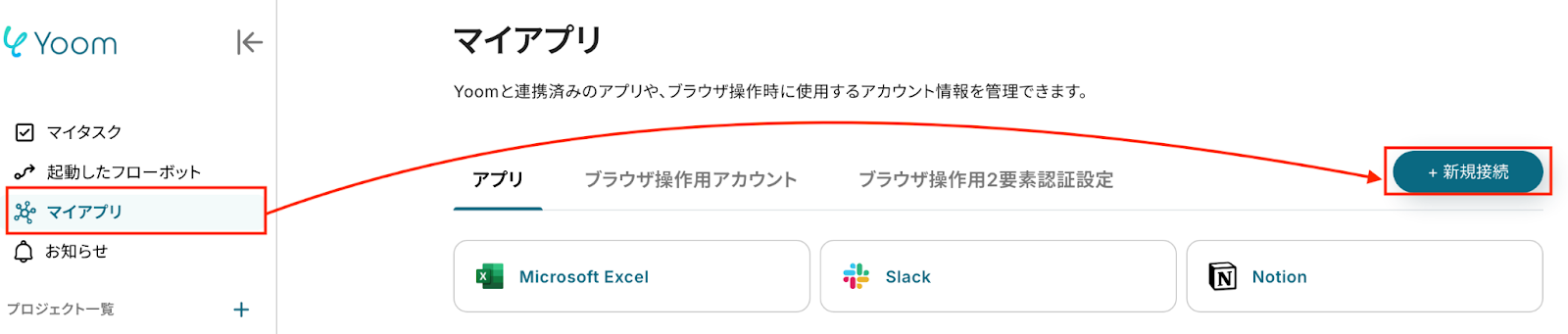
検索窓にGoogle Driveと入力し、選択します。

次の画面で、赤枠部分の「Sign in with Google」をクリックしてください。
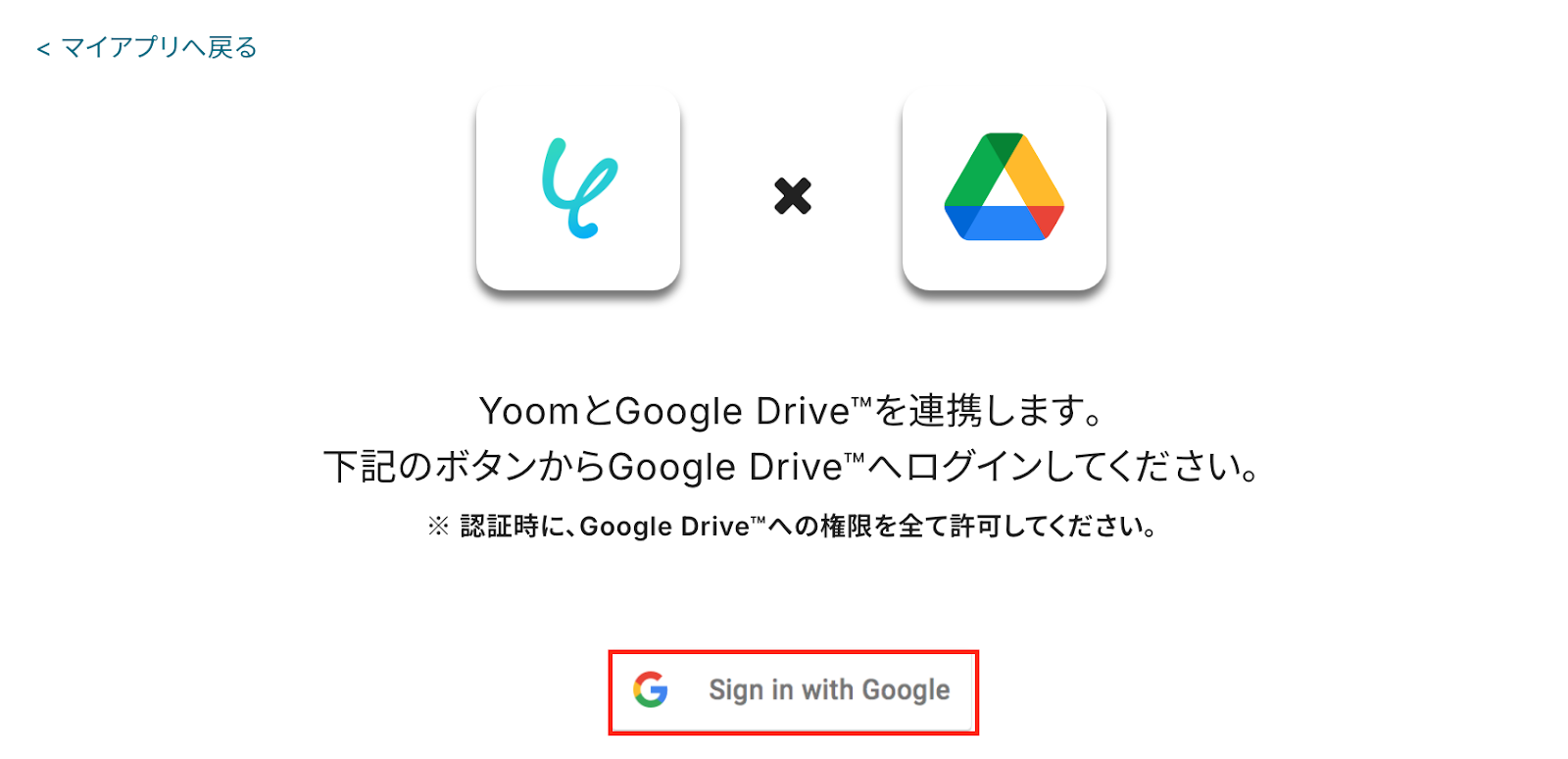
以下の画面が表示されたら、ログインするアカウントをクリックします。
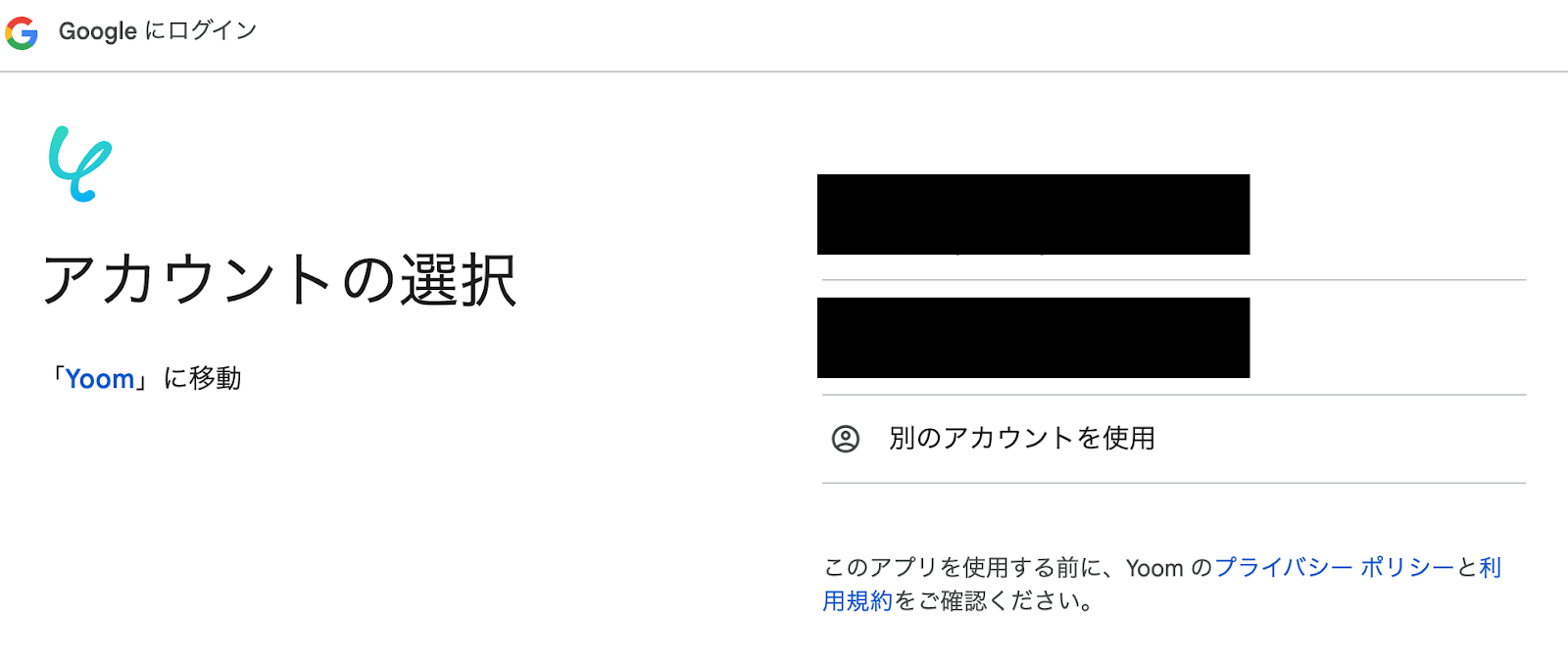
こちらの画面が表示されたら、「次へ」をクリックしましょう。
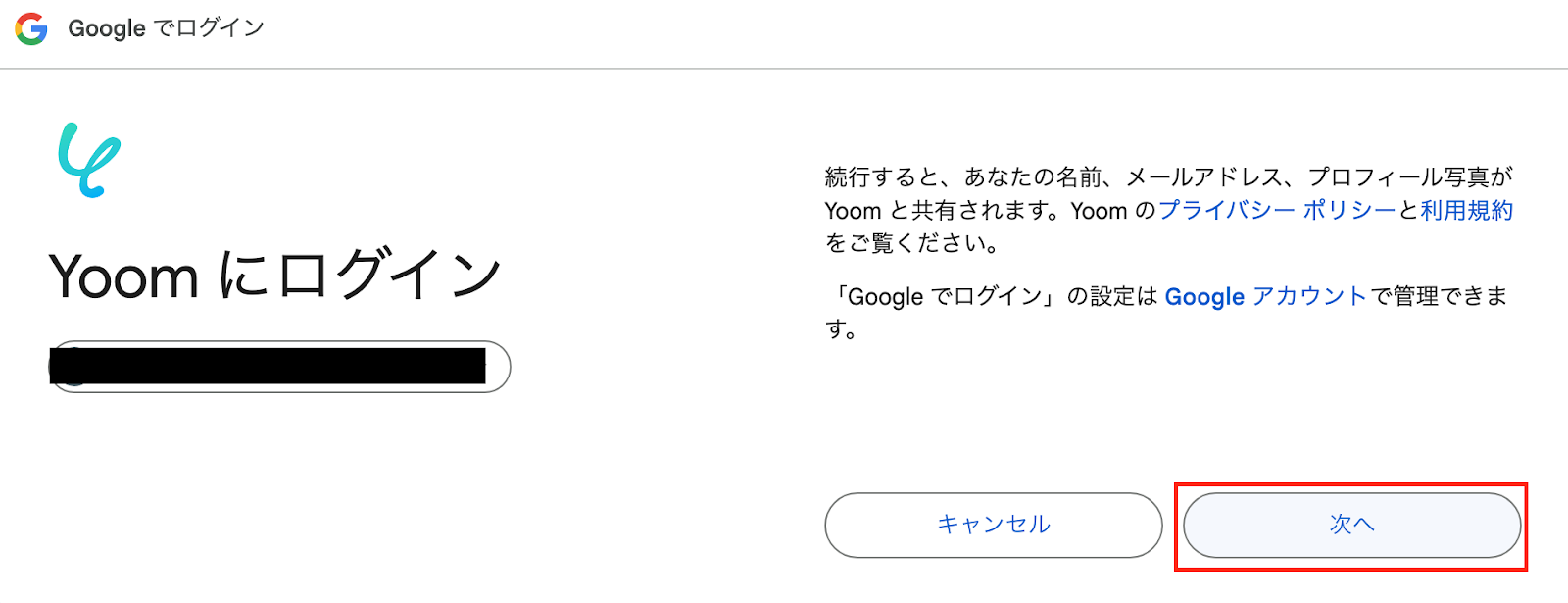
最後に「続行」をクリックしたら、Google Driveのマイアプリ連携が完了です!
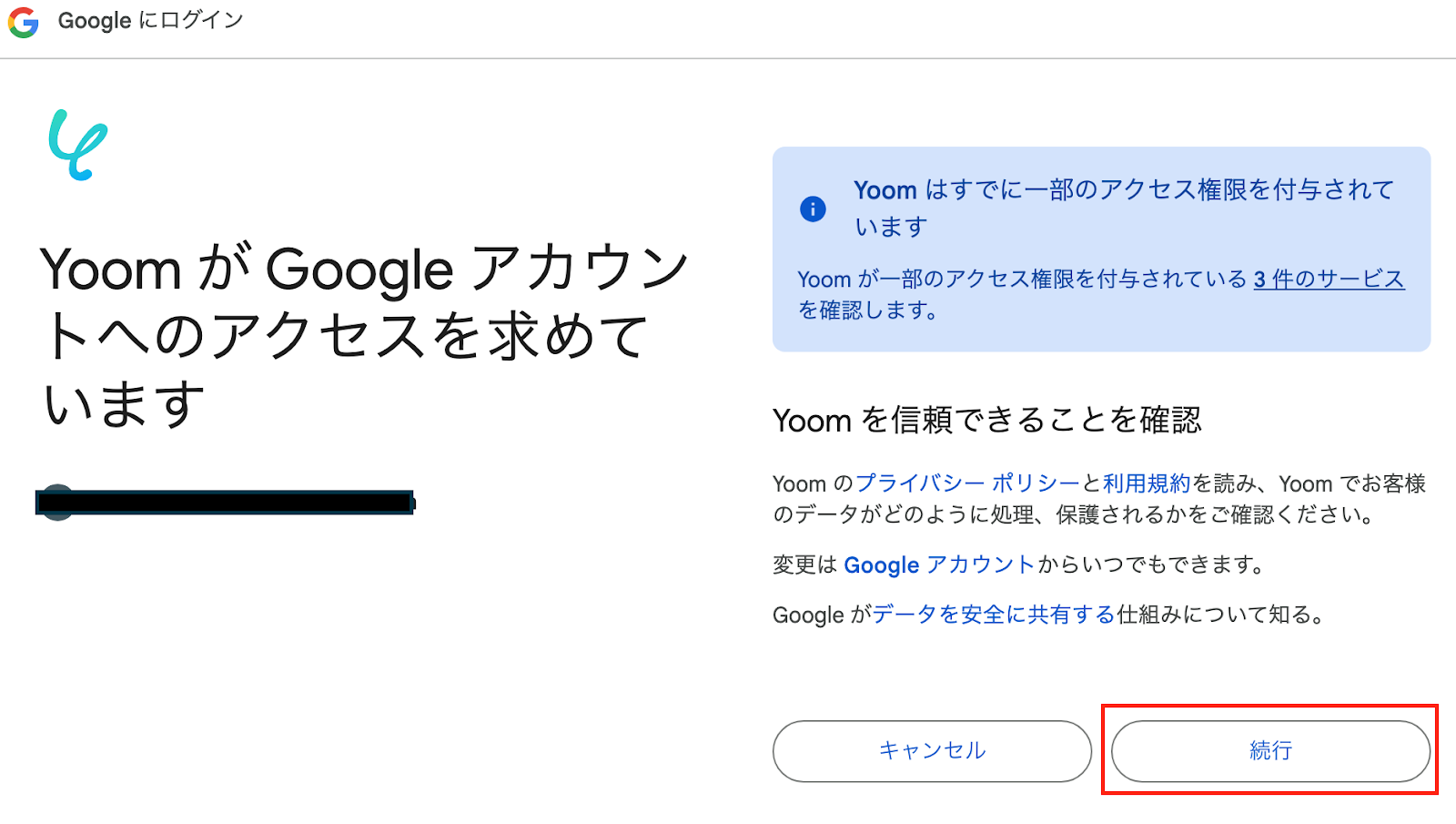
マイアプリ一覧にGoogle Driveのアイコンが表示されていることを確認後、次のステップに進みましょう!
ステップ2:テンプレートをコピーする
ここから、フローの作成に入ります!
Yoomのテンプレートを利用することで簡単に業務の自動化を実現できます。
まずは、以下のバナーにある「試してみる」をクリックしてください。
メールでTXTファイルを受信したら、RPAでJPGファイルに変換しGoogle Driveにアップロードする
試してみる
■概要
テキストファイル(.txt)を画像(.jpg)に変換する際、専用ツールを開いたりスクリーンショットを撮ったりする作業に手間を感じていないでしょうか。このワークフローは、メールで特定のTXTファイルを受信すると、自動でJPGファイルに変換しGoogle Driveへ保存する一連のプロセスを自動化します。手作業で行っていた変換作業を効率化し、より重要な業務に集中できる環境を整えます。
■このテンプレートをおすすめする方
・定期的に発生するファイル変換作業を自動化したいと考えている方
・メールで受信したテキストファイルを都度手作業で変換し、Google Driveに保存している方
・ファイル形式の変換と保存作業における、手作業によるミスをなくしたい方
■注意事項
・Google DriveとYoomを連携してください。
・トリガーは5分、10分、15分、30分、60分の間隔で起動間隔を選択できます。
・プランによって最短の起動間隔が異なりますので、ご注意ください。
・ブラウザを操作するオペレーションはサクセスプランでのみご利用いただける機能となっております。フリープラン・ミニプラン・チームプランの場合は設定しているフローボットのオペレーションはエラーとなりますので、ご注意ください。
・サクセスプランなどの有料プランは、2週間の無料トライアルを行うことが可能です。無料トライアル中には制限対象のアプリやブラウザを操作するオペレーションを使用することができます。
・ブラウザを操作するオペレーションの設定方法は以下をご参照ください。
https://intercom.help/yoom/ja/articles/9099691
以下の画面表示を読んで、「OK」をクリックしましょう。
コピーしたテンプレートは、マイプロジェクト一覧から確認できます。
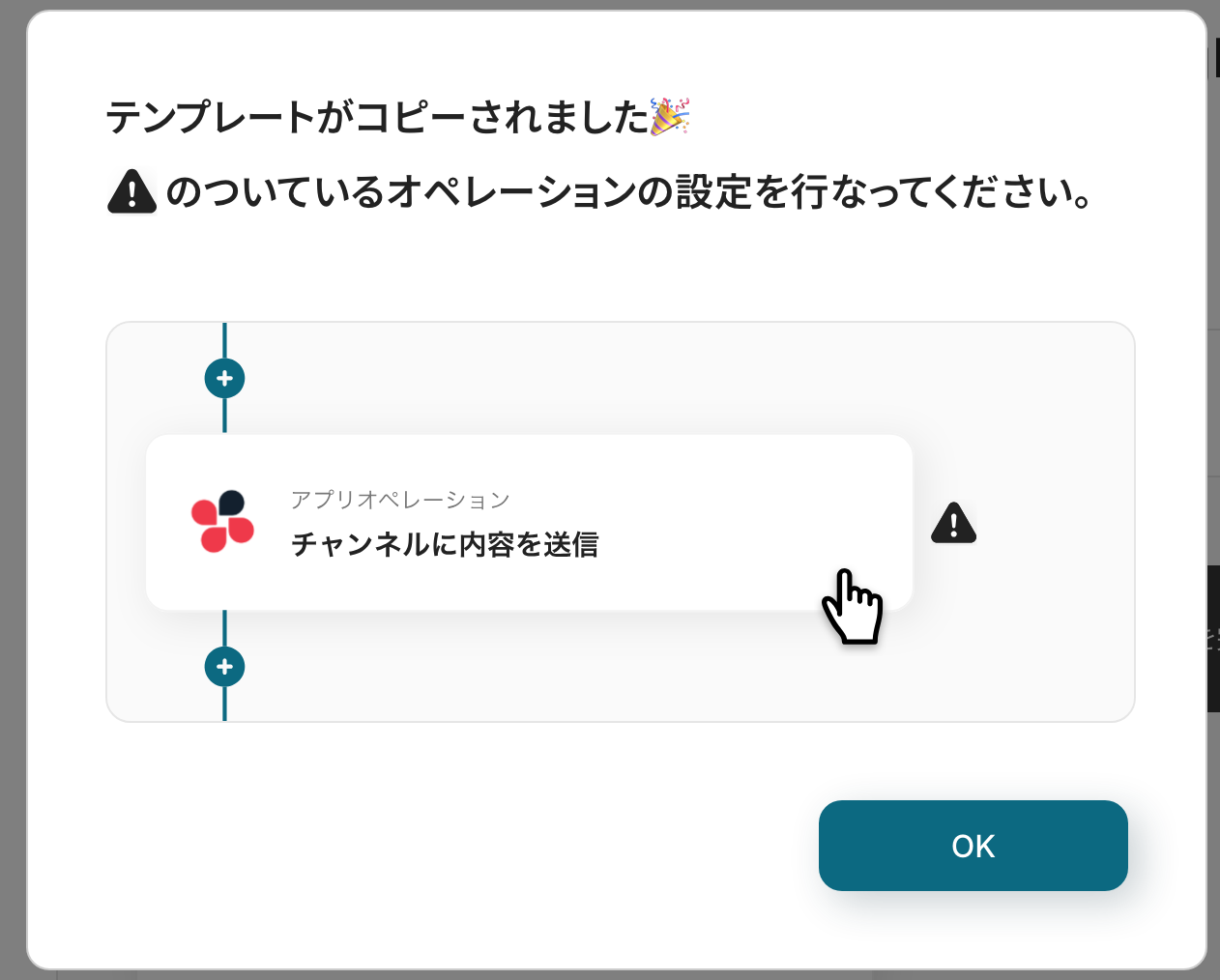
ステップ3:メールトリガー設定
最初の設定です!
ここからは、「メールでTXTファイルを受信したら、RPAでJPGファイルに変換しGoogle Driveにアップロードする」フローを設定していきます。
赤枠部分をクリックしましょう!
※メールトリガーの設定についての詳細はこちらをご確認ください。
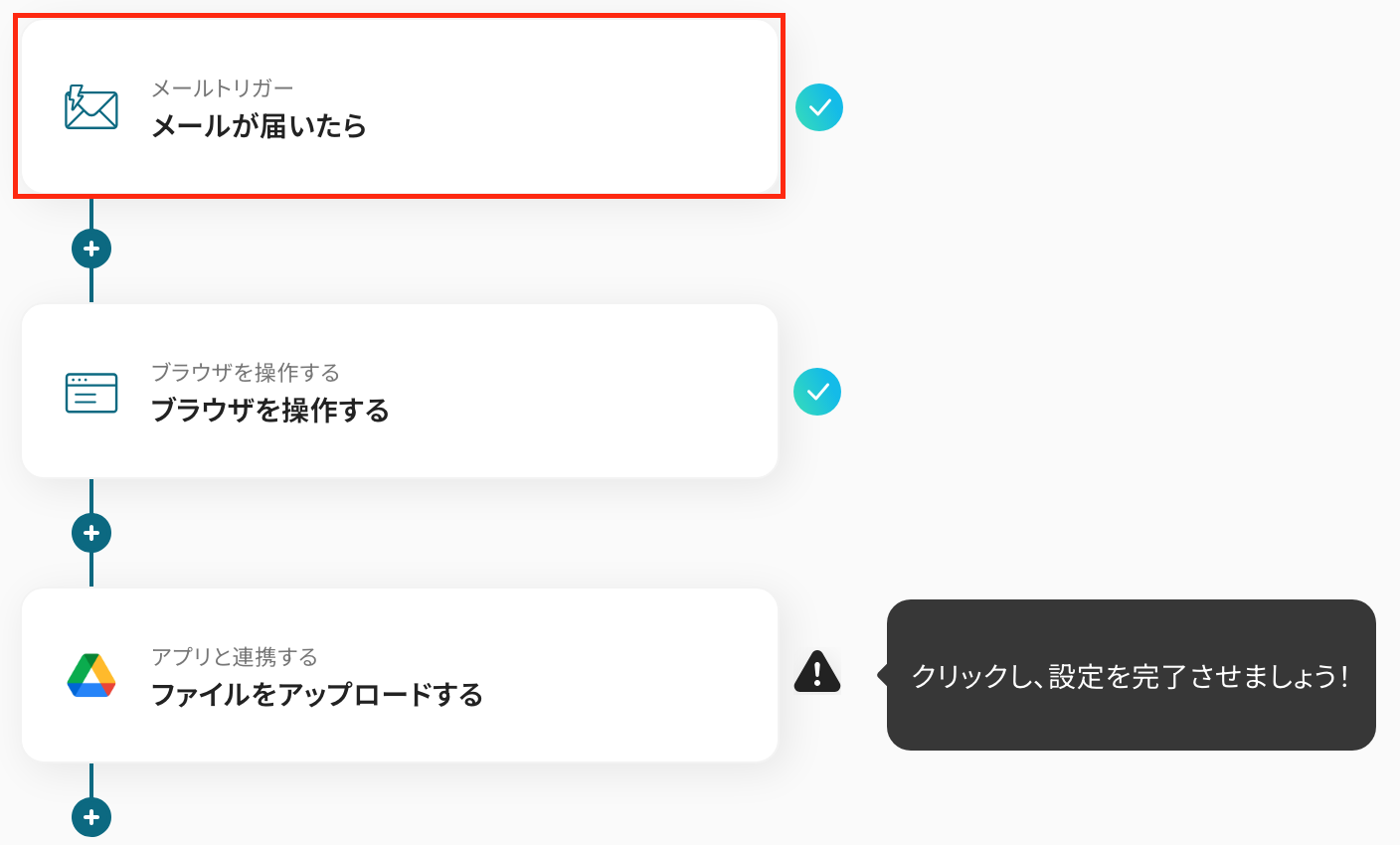
ここでは、トリガーとなるメールの条件を設定します!
「タイトル」を任意で修正したら、赤枠に任意の文字列を入力し、メールアドレスを作ります。
このアドレス宛に条件を満たしたメールがトリガーとなります。
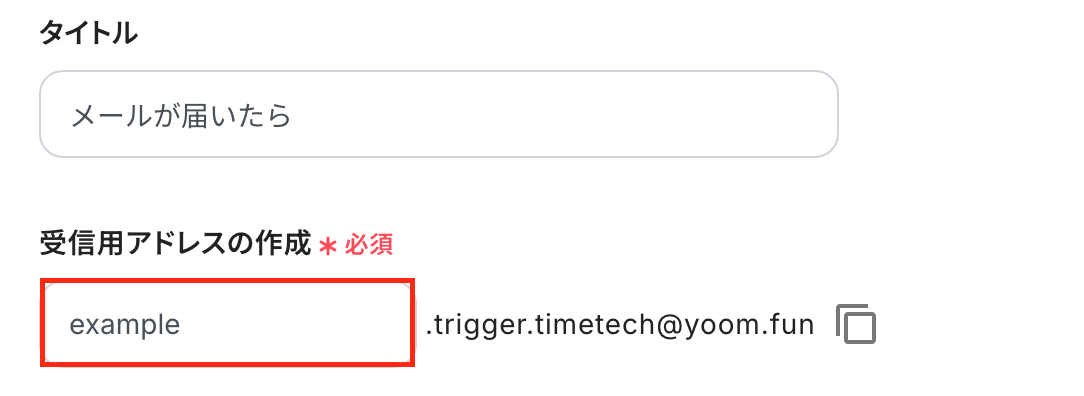
次に、トリガーの条件を設定しましょう!
まずは「検索箇所」と「検索条件」をプルダウンから選択します。
「文字列」には任意の文字を入力し、「次へ」をクリックします。
※今回は、件名に「ファイル」という文字列が含まれている場合のみ、トリガーが起動するように設定しました。
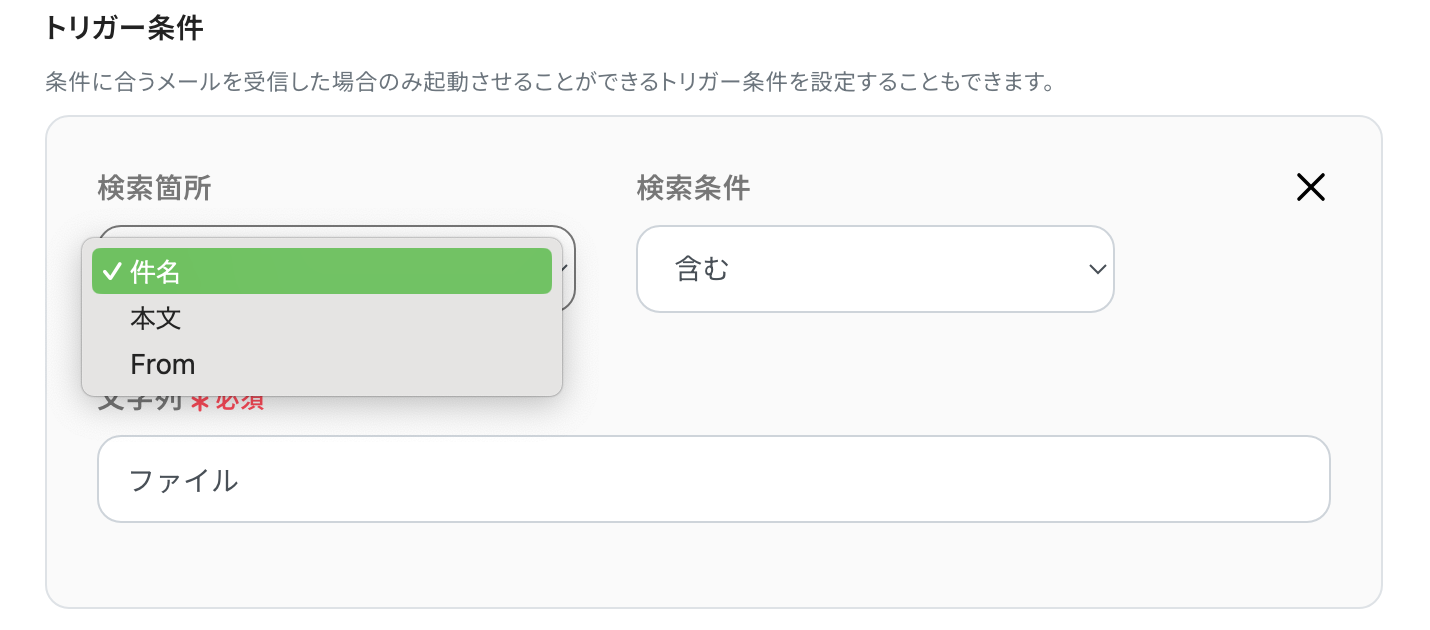
続いて、条件に合致したメールを先ほど作成したメールアドレスに送信します。
今回は、TXTファイルを添付した上で、「テスト」をクリックしましょう!

テストに成功すると、アウトプットが表示されます。アウトプットはこの後の設定で活用するので、確認してください。
アウトプットについて | Yoomヘルプセンタ
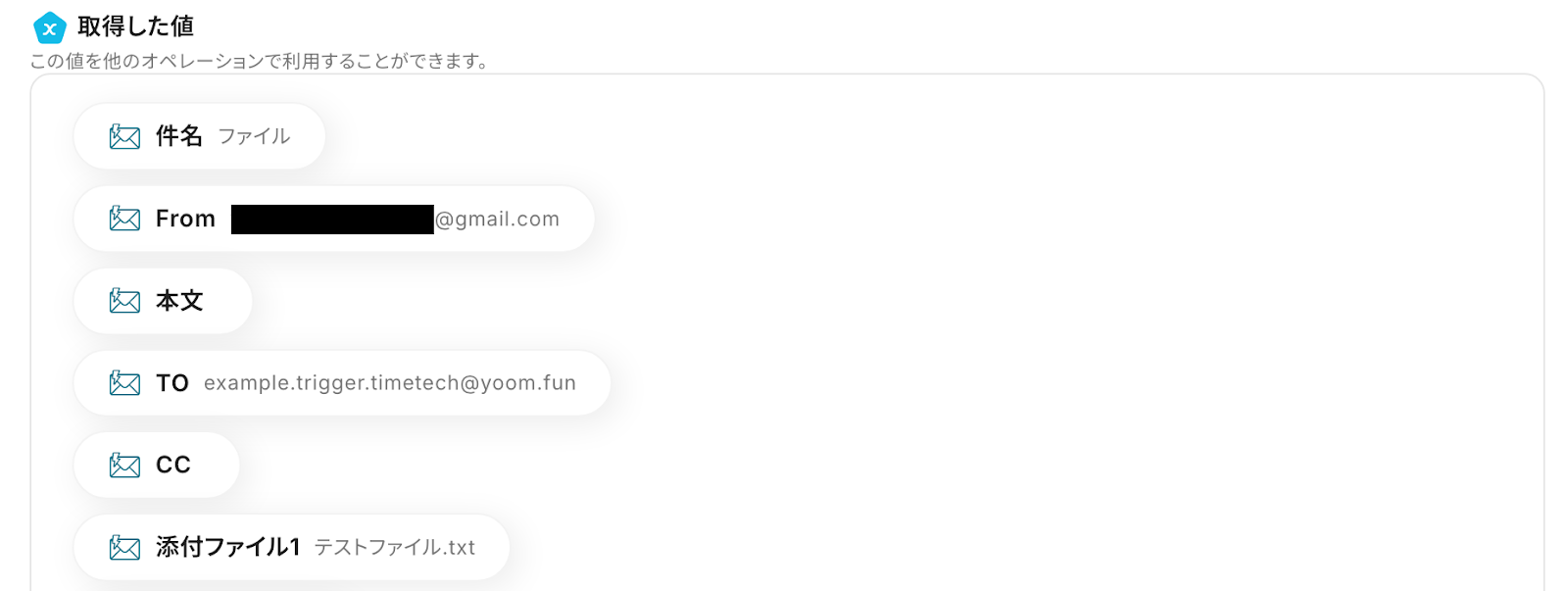
ここまで設定できたら「保存する」をクリックして、トリガー設定は完了です。
ステップ4:ブラウザを操作する設定
以下の赤枠をクリックしましょう!
[注意事項]
- ブラウザを操作するオペレーションは、サクセスプランだけで使える機能です。フリープラン・ミニプラン・チームプランで設定しているフローボットでブラウザ操作を行おうとするとエラーになるのでご注意ください。
- サクセスプランなどの有料プランには、2週間の無料トライアルがあり、期間中は有料プランで使えるアプリやブラウザ操作のオペレーションも試せますので、ぜひ活用してみてください。
- ブラウザを操作するオペレーションの設定手順に困ったときは、こちらもチェックしてください。
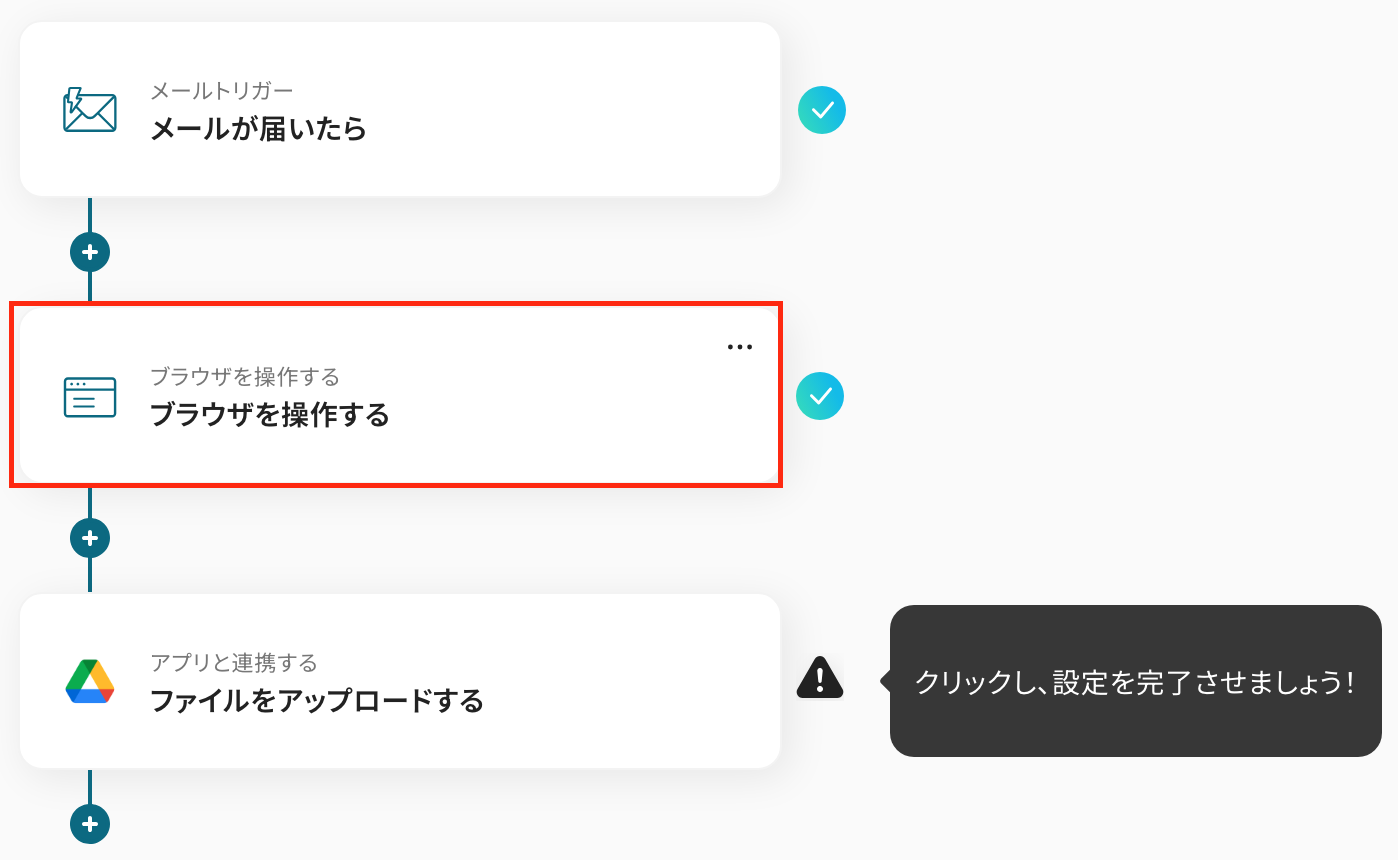
ブラウザを操作するオペレーション設定では事前準備が必要です。
まずは、こちらから「Yoom ブラウザ操作オペレーション 設定ツール」というChrome拡張機能を追加してください。
そのあと、右上の設定から「拡張機能を管理」をクリックし、シークレットモードの設定を行います。
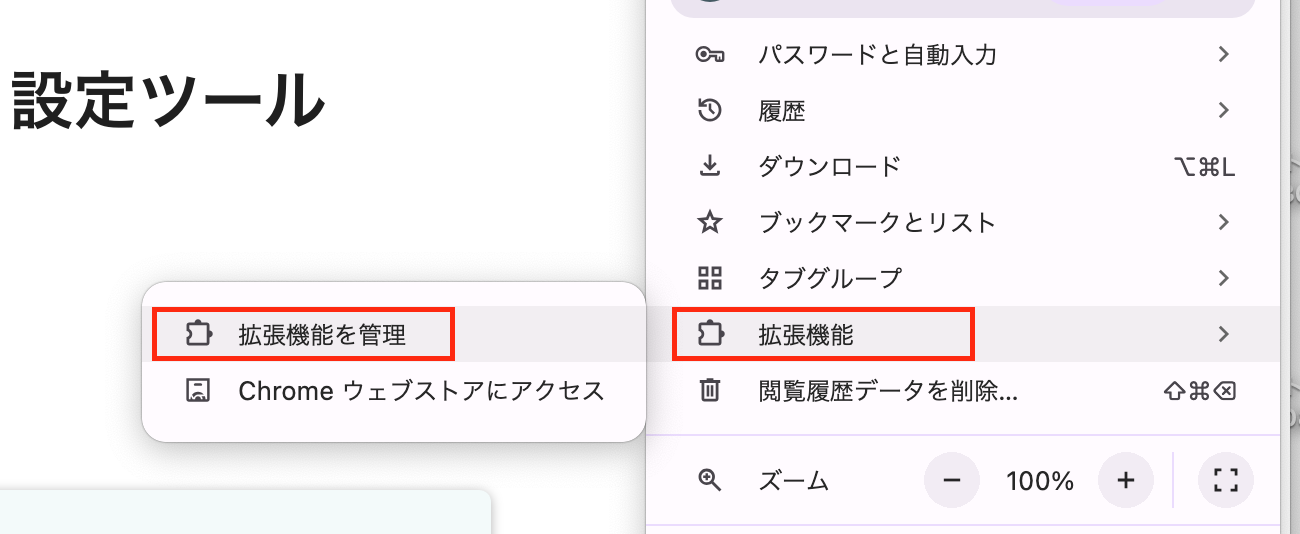
表示された画面で「Yoom ブラウザ操作オペレーション 設定ツール」の詳細をクリックしてください。
「シークレットモードでの実行を許可する」をオンにしましょう!
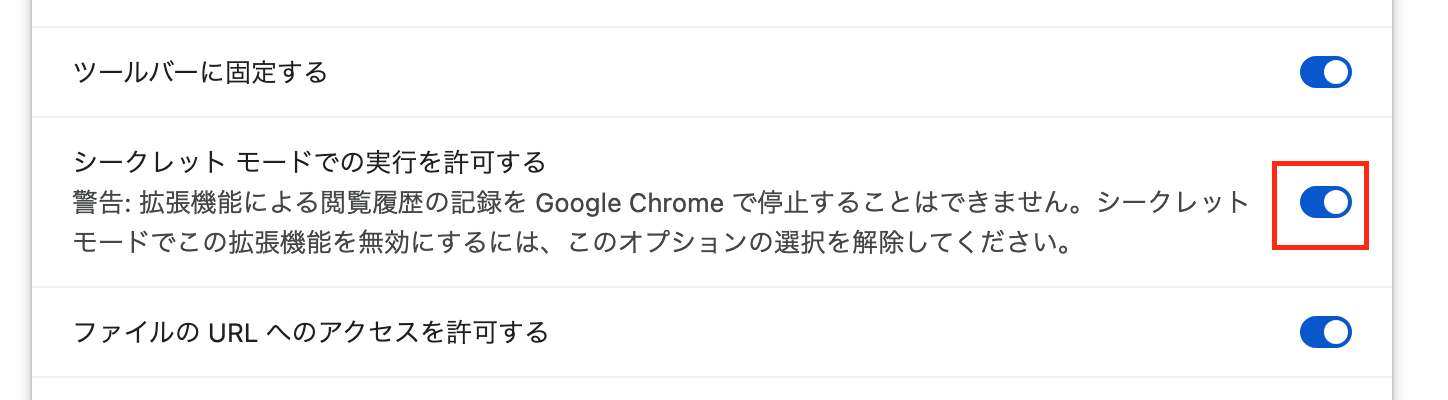
Yoomの画面に戻り、ブラウザ操作の詳細を設定します。
こちらのヘルプページを参照して、設定を行ってください。なお、アクション名は任意の名称を設定してください。
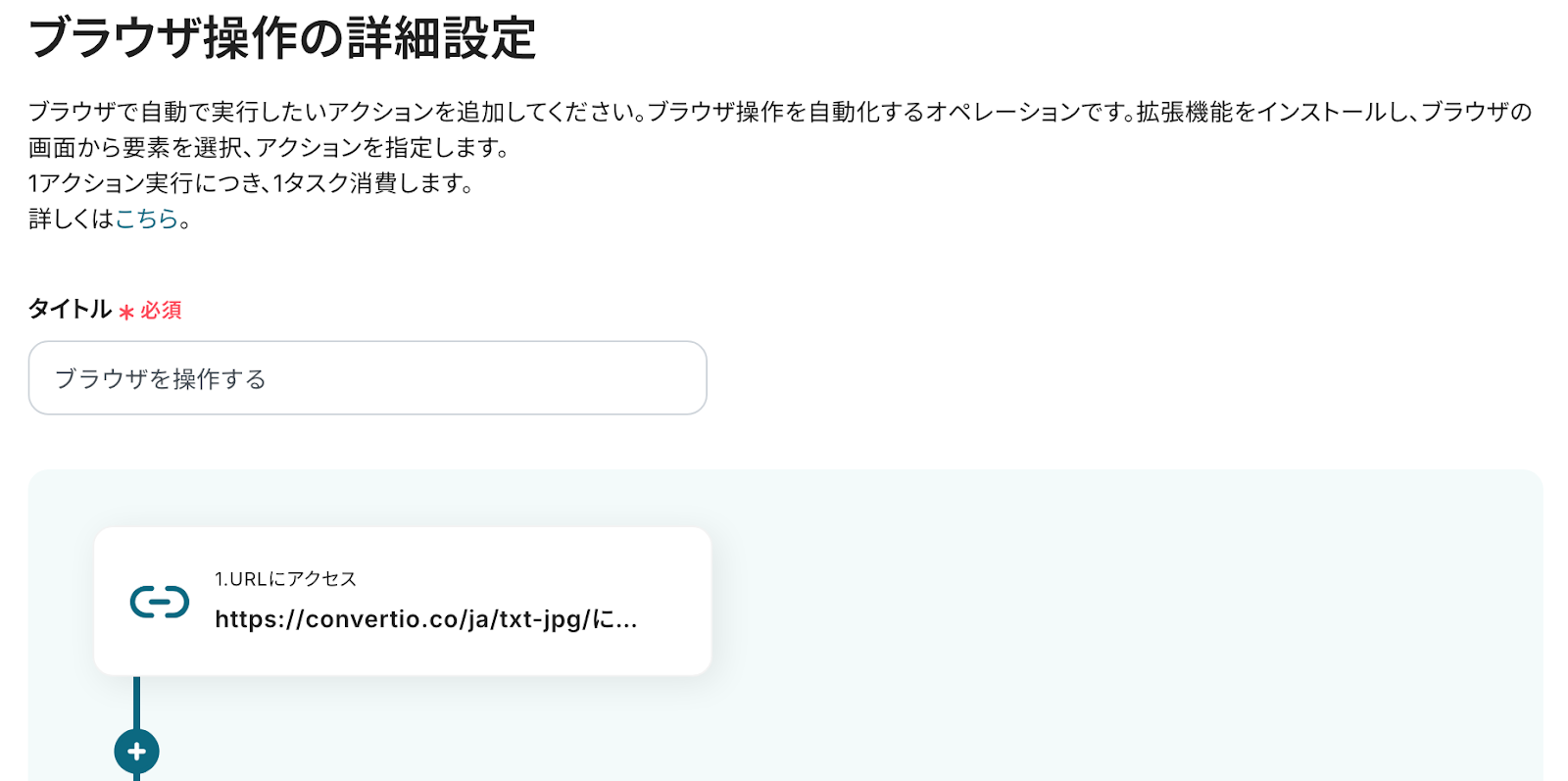
「1.URLにアクセス」では対象のURLを入力して「保存する」をクリックします。
これにより、Yoomが自動でブラウザを開いて指定したWebページにアクセスし、ブラウザ操作を指定できるようになります。
※今回は操作例として、外部変換サイトを使用しています。用途や社内ルールなどに応じてURLをカスタマイズして使ってください。ご自身で指定したサイト上で、アクションを一つずつ設定していきましょう。
なお、設定の方法はヘルプページを参考にしてください!
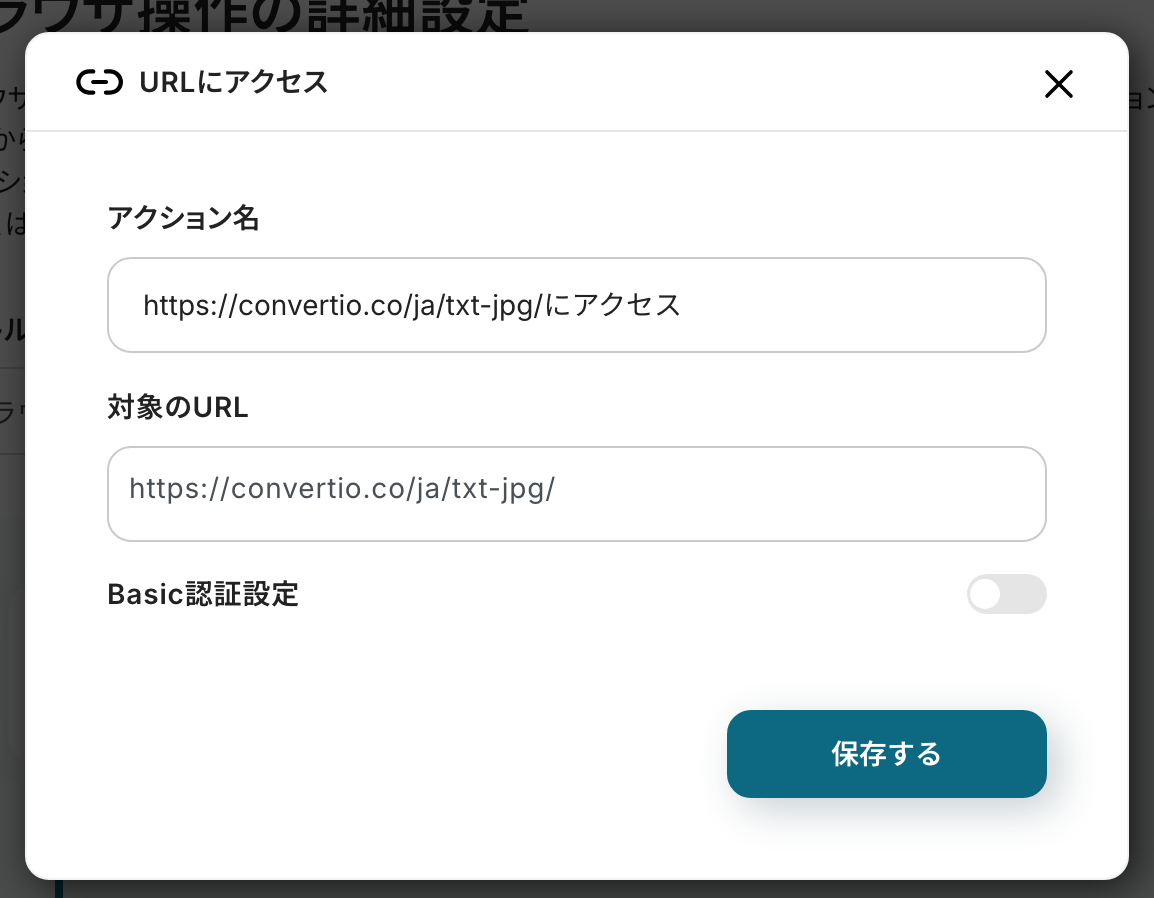
「2.ファイルをアップロード」では、デフォルトで、前段階で取得した添付ファイルが設定されています。こちらは特段変更は不要です。
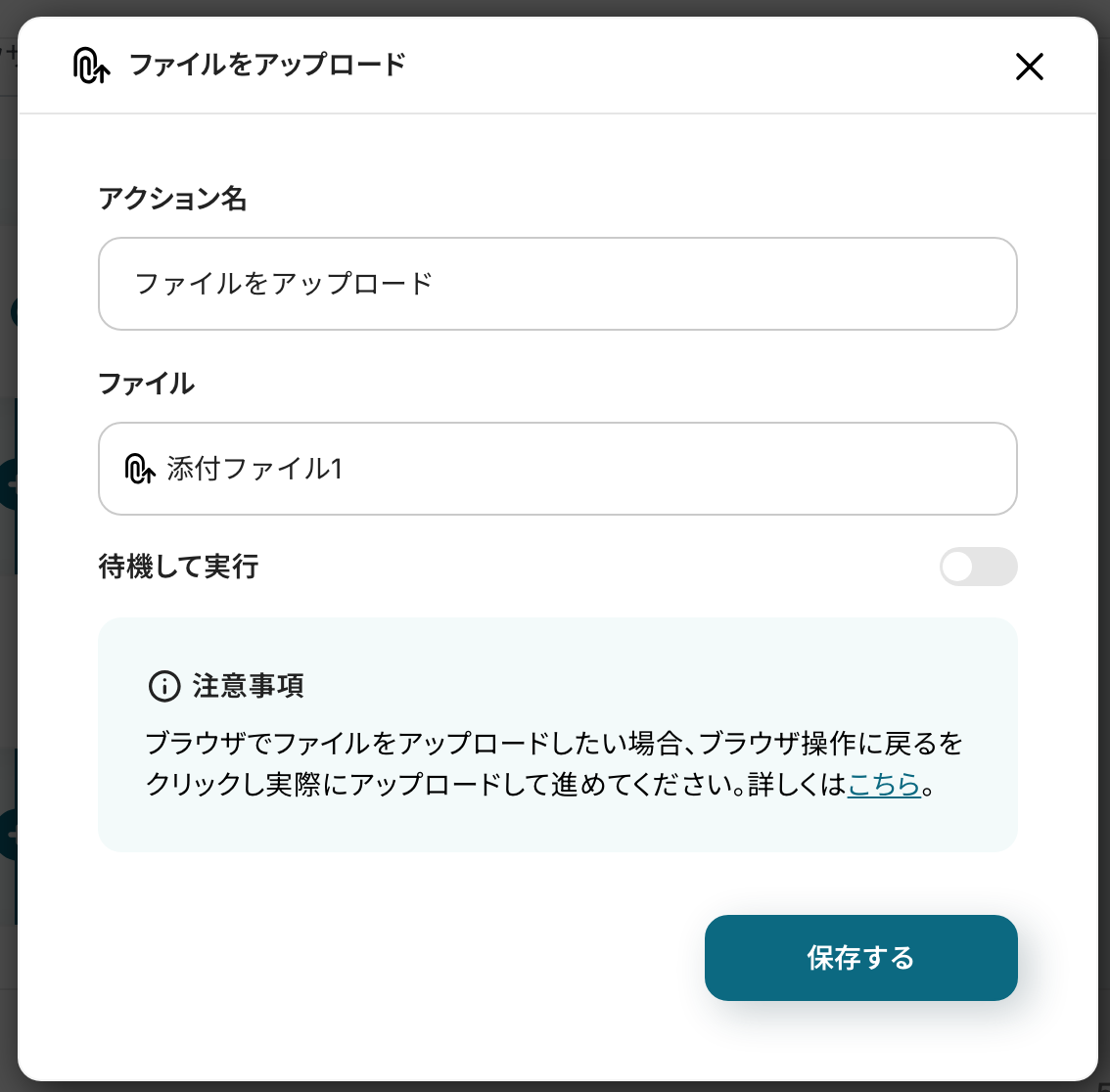
すべての設定が終わったら「テスト」をクリックしましょう!
テストに成功すると、アウトプットが表示されます。
※アウトプットに表示された「ファイル」にカーソルを合わせると、JPGファイルのダウンロードが可能です。

ここまで確認ができたら「保存する」でRPA機能の設定は完了です。
ステップ5:Google Driveにファイルをアップロードする設定
いよいよ最後の設定です!赤枠部分をクリックしましょう。
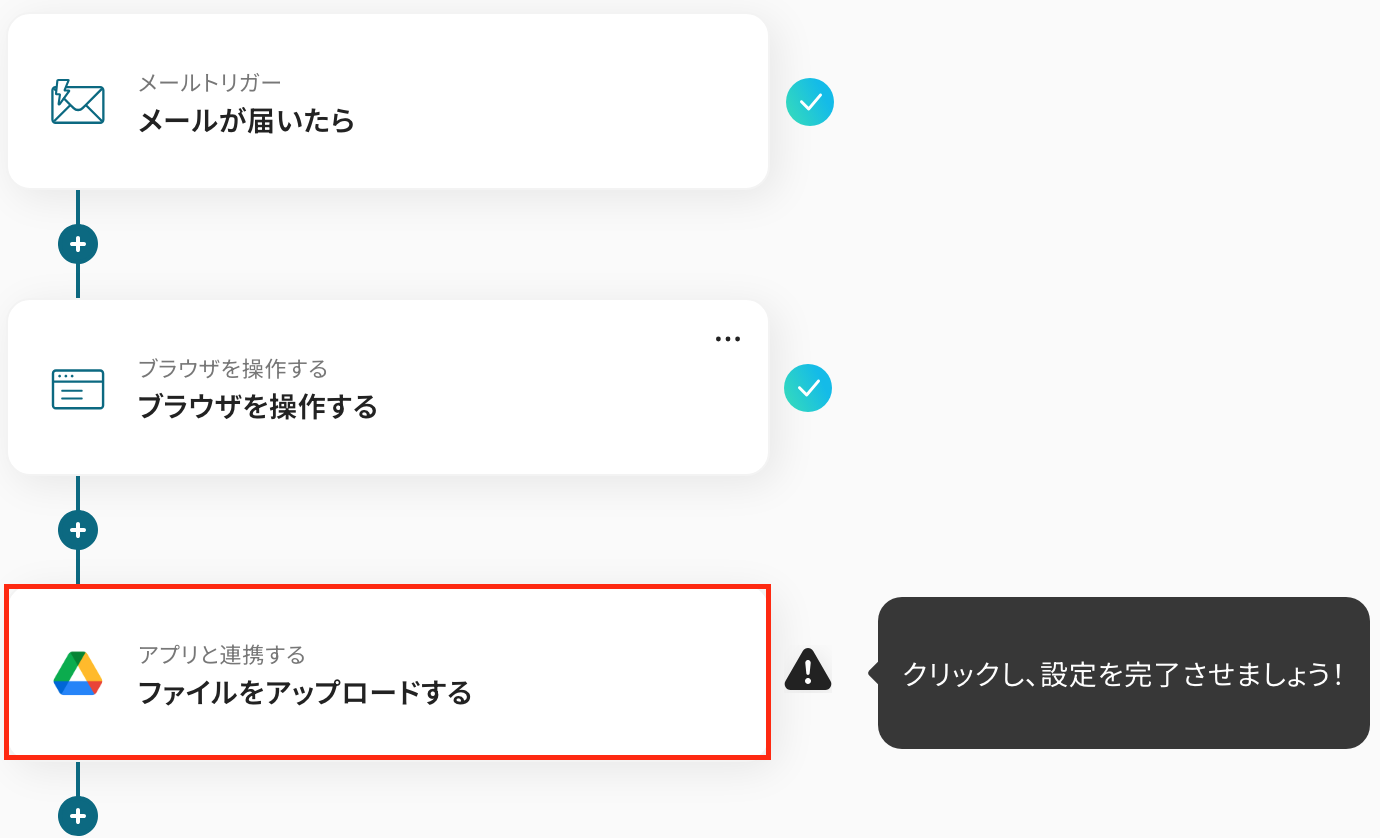
タイトルと連携するアカウント情報を設定し、アクションはテンプレート通りのまま「次へ」をクリックして進んでください。
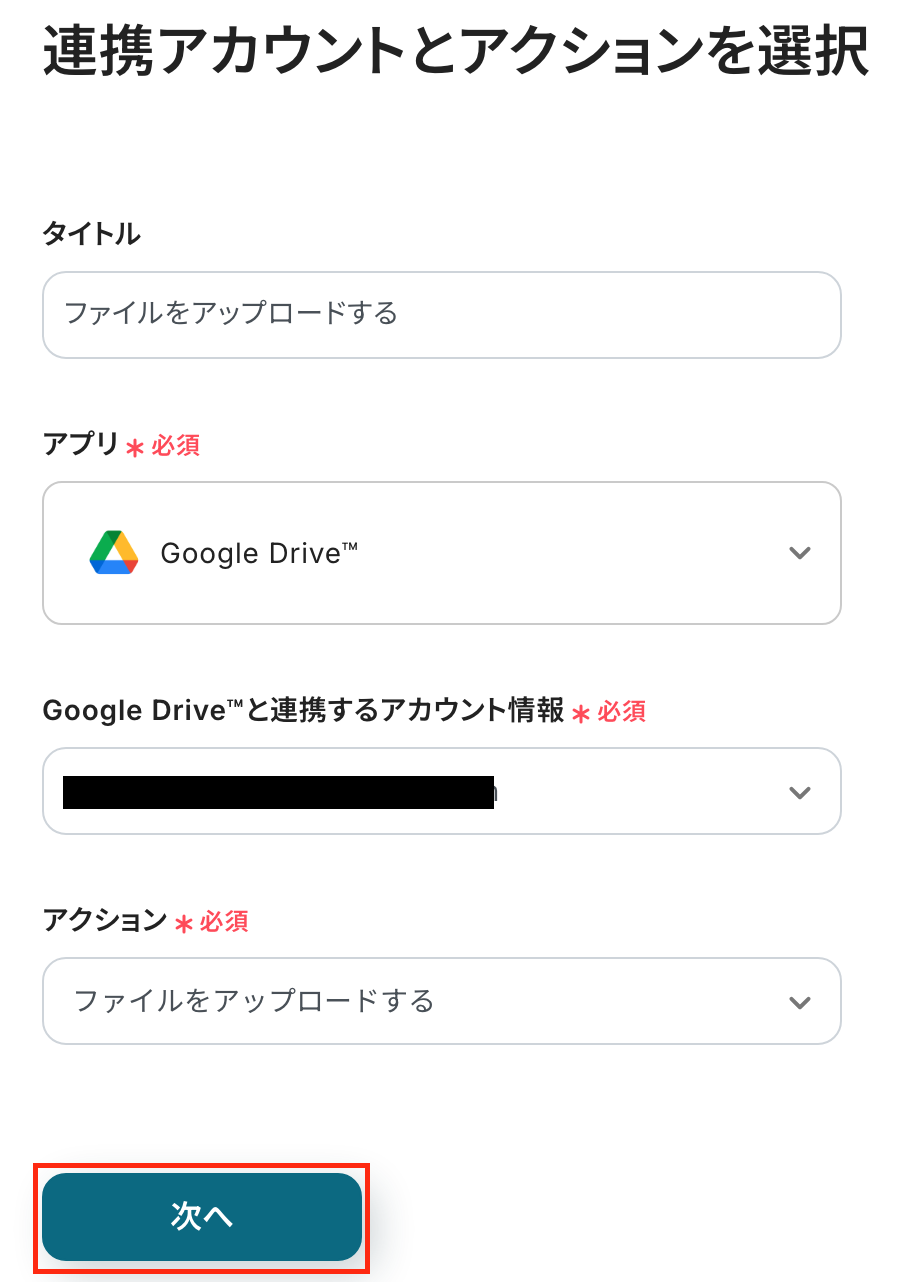
次の画面で、必須項目を設定しましょう!
-
格納先のファイルID:入力欄をクリックして表示される「候補」から引用して設定します。
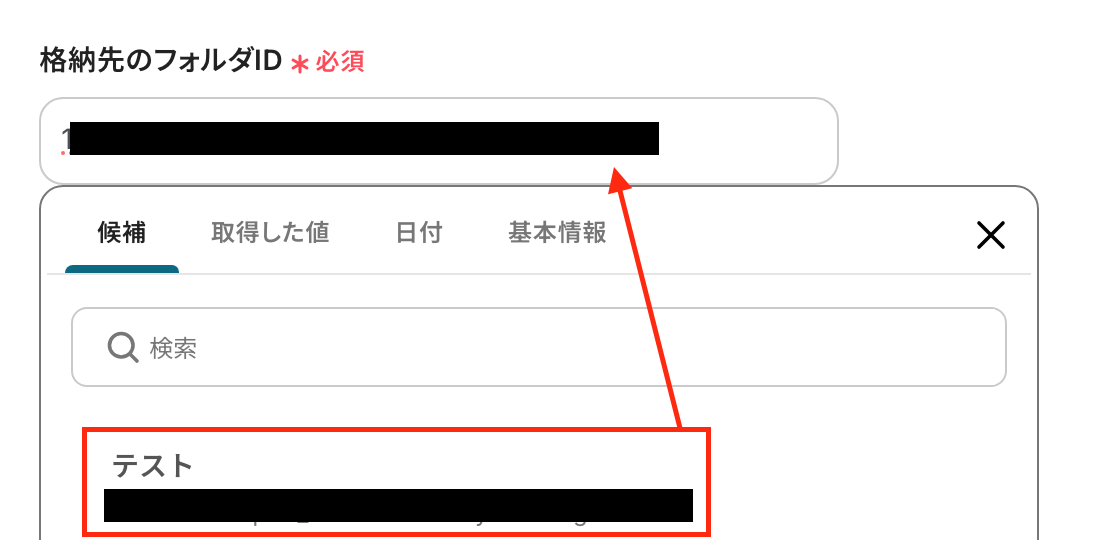
-
ファイル名:任意の名称に設定してください。
※以下のように、アウトプットを引用して設定も可能です。
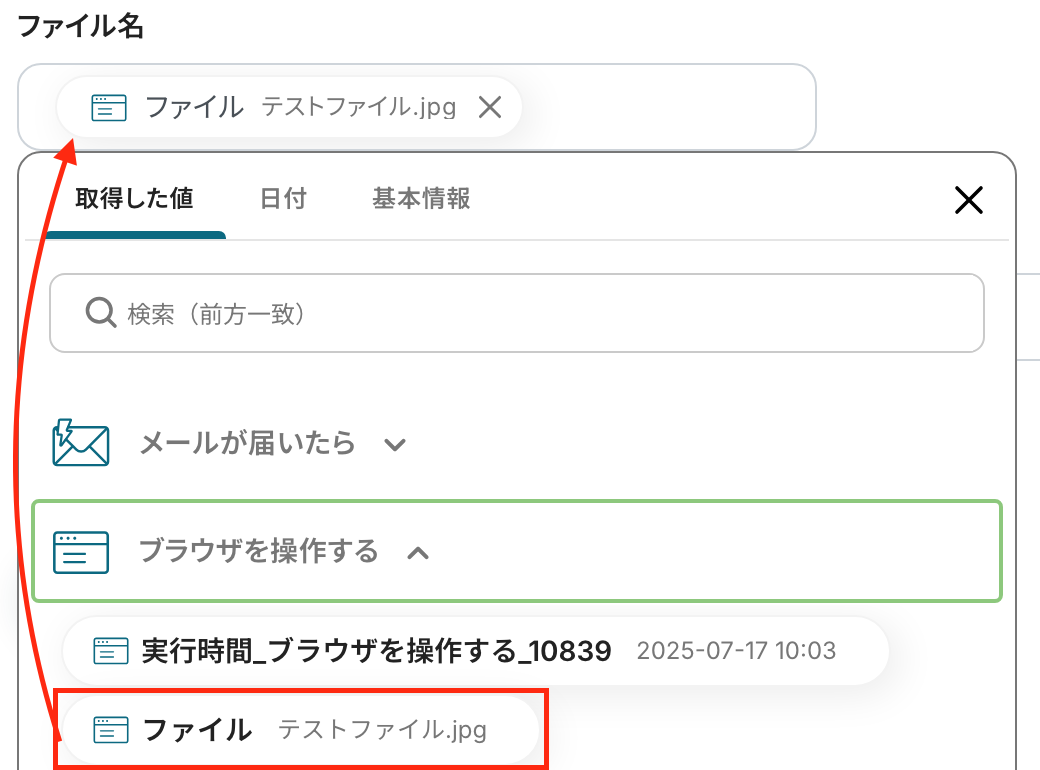
-
ファイルの添付方法:「取得した値を使用する」を選択
-
ファイル:「ファイル」を選択

入力が完了後、「テスト」→「保存する」をクリックします。
アウトプットが表示されたら、Google Driveの画面に移り、確認しましょう!
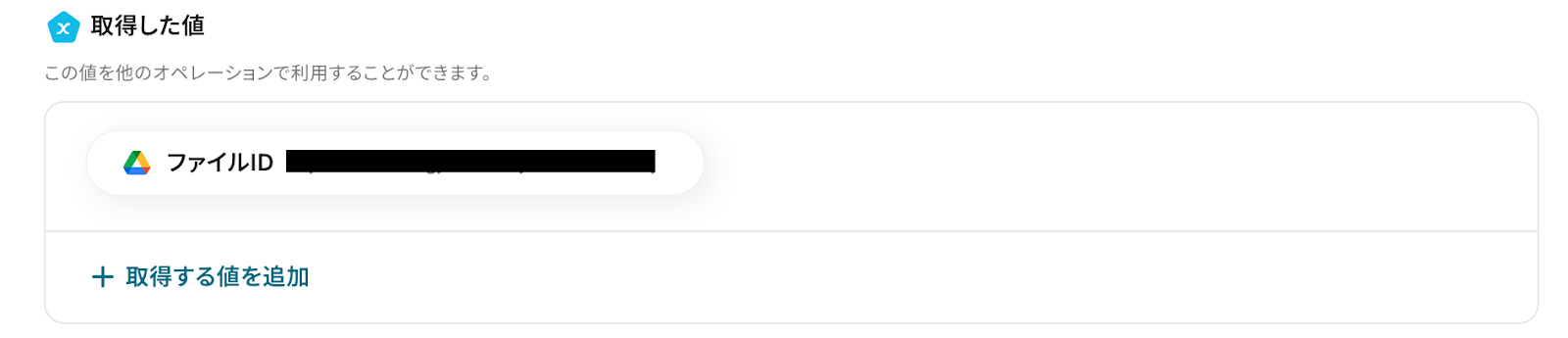
以上で、「メールでTXTファイルを受信したら、RPAでJPGファイルに変換しGoogle Driveにアップロードする」フローボットの設定が完了です!お疲れ様でした。
ステップ6:トリガーをONに設定しフロー稼働の準備完了
フロー画面に戻り、以下のようなメニューが表示されていれば、フローの設定は完了です!
早速フローを起動させる場合は、「トリガーをON」をクリックしましょう。
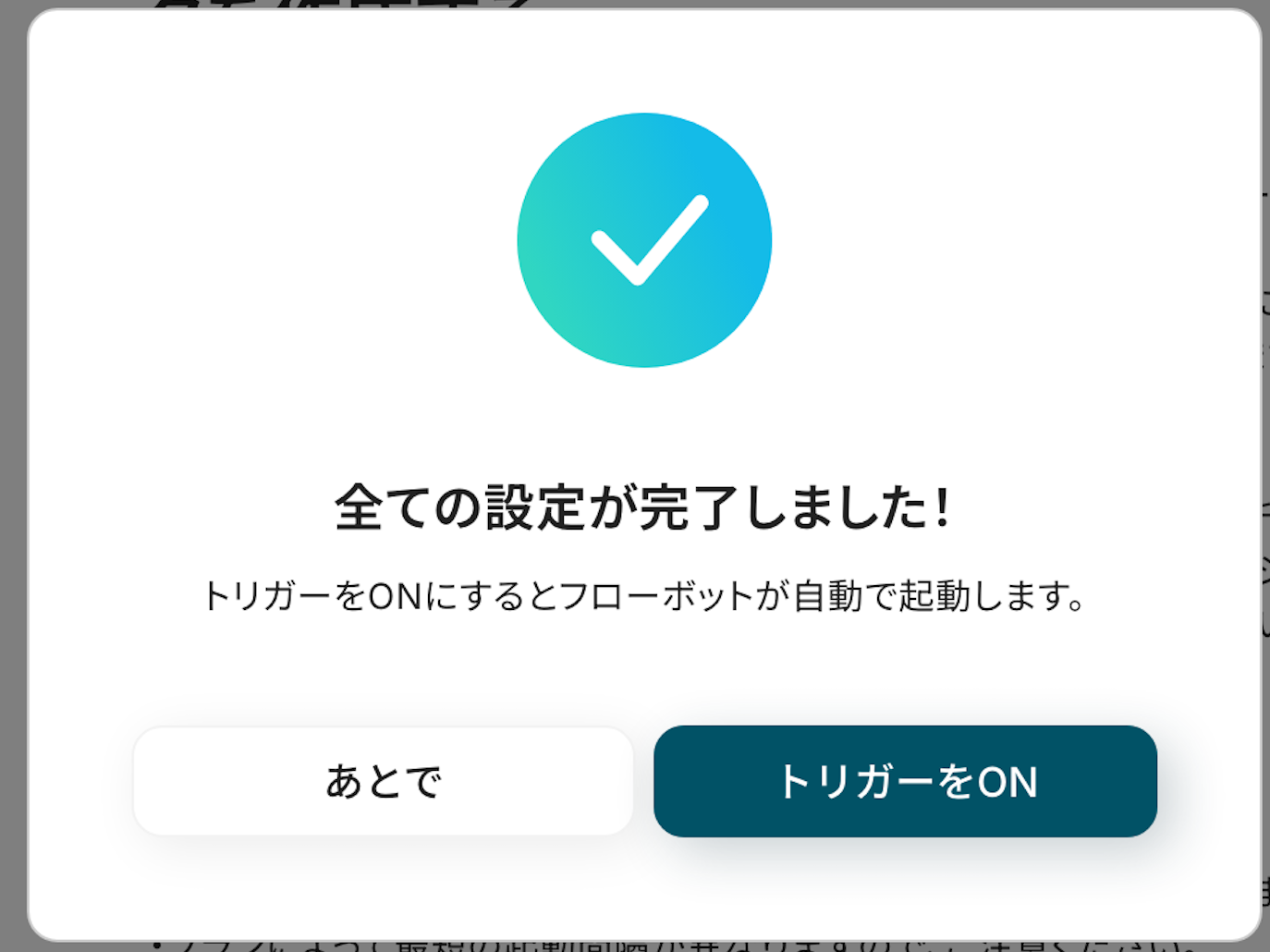
あとで起動させる場合は、フロー画面のトリガースイッチをクリックすることで、トリガーをONにできます。
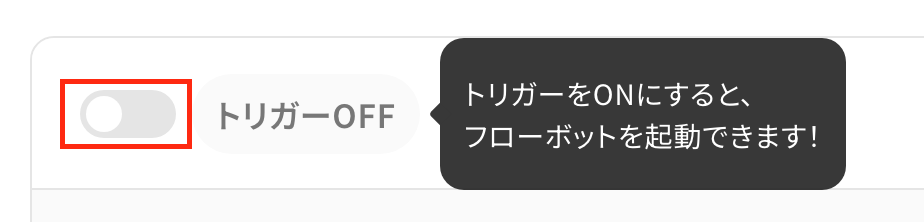
Google Driveを活用したその他の自動化例
Yoomでは、今回ご紹介したフロー以外にもGoogle Driveを活用した様々な自動化を実現できます。
ここでは、Google Driveに関連する他のテンプレートをいくつかご紹介します。
Gmailで受信したファイルをRPAでPDFに変換してGoogle Driveに格納する
試してみる
■概要
「Gmailで受信したファイルをRPAでPDFに変換してGoogle Driveに格納する」ワークフローを利用すると、メールで受信したファイルをPDFに変換し、自動でGoogle Driveに保存できます。
手作業でのファイル管理が減り、効率的なデータ運用が可能です。
■このテンプレートをおすすめする方
・Gmailを利用してビジネスメールの管理を行っている方
・頻繁に添付ファイルを受信し、その管理に手間を感じている方
・RPA技術を活用して業務の効率化を図りたいと考えている方
・Google Driveを利用してドキュメント管理を行っている企業
・PDFファイルをスピーディに共有し、情報共有を円滑に行いたい方
・反復作業を自動化し、時間を有効に活用したいと考えている方
■注意事項
・Gmail、Google DriveのそれぞれとYoomを連携してください。
・トリガーは5分、10分、15分、30分、60分の間隔で起動間隔を選択できます。
・プランによって最短の起動間隔が異なりますので、ご注意ください。
・ブラウザを操作するオペレーションはサクセスプランでのみご利用いただける機能となっております。フリープラン・ミニプラン・チームプランの場合は設定しているフローボットのオペレーションはエラーとなりますので、ご注意ください。
・サクセスプランなどの有料プランは、2週間の無料トライアルを行うことが可能です。無料トライアル中には制限対象のアプリやブラウザを操作するオペレーションを使用することができます。
・ブラウザを操作するオペレーションの設定方法は下記をご参照ください。
https://intercom.help/yoom/ja/articles/9099691
Gmailで受信した画像をRPAでPDFに変換して、Google Driveに格納する
試してみる
■概要
「Gmailで受信した画像をRPAでPDFに変換して、Google Driveに格納する」ワークフローを利用すると、受信画像の保存や変換作業を自動化できます。
画像を手動でPDF化し保存する手間が省けるため、業務の効率化が期待できます。
■このテンプレートをおすすめする方
・Gmailで画像を受信する機会が多い方
・画像データをPDF化して管理・保存したいと考えている方
・手動でファイルを保存・変換する作業に手間や時間を感じている方
・Google Driveを業務や個人のファイル管理に活用している方
・業務プロセスを効率化し、スピーディに資料を保存・整理したい方
・複数のメールから送付される画像を一元管理したい方
・PDF化した画像を共有やバックアップとして活用したい方
■注意事項
・Gmail、Google DriveのそれぞれとYoomを連携してください。
・トリガーは5分、10分、15分、30分、60分の間隔で起動間隔を選択できます。
・プランによって最短の起動間隔が異なりますので、ご注意ください。
・ブラウザを操作するオペレーションはサクセスプランでのみご利用いただける機能となっております。フリープラン・ミニプラン・チームプランの場合は設定しているフローボットのオペレーションはエラーとなりますので、ご注意ください。
・サクセスプランなどの有料プランは、2週間の無料トライアルを行うことが可能です。無料トライアル中には制限対象のアプリやブラウザを操作するオペレーションを使用することができます。
・ブラウザを操作するオペレーションの設定方法は下記をご参照ください。
https://intercom.help/yoom/ja/articles/9099691
Google Driveに格納されたPDFデータをOCRして、内容確認およびGoogle スプレッドシートDBに追加し、Slackにその旨を通知する
試してみる
Google Driveに格納されたPDFファイルを画像解析し、Googleスプレッドシートのデータベースへ追加およびSlackに通知するフローです。
Google Driveに格納されたPDFデータをOCRして、内容確認およびYoomDBへ追加し、LINE WORKSへ通知
試してみる
■概要
・Google Driveに格納されたPDFファイルを画像解析し、データベースへ追加およびチャットへの通知を行います。
・途中に担当者依頼を加えることで、より確実なデータ追加を可能にしています。
Google Driveに格納されたファイルをOCRで読み取り、内容確認およびGoogle スプレッドシートDBに格納しGoogle Chatに通知する
試してみる
Google Driveに格納されたファイルをAI-OCRで読み取り、Googleスプレッドシートのデータベースに格納してGoogle Chatに通知するフローです。
まとめ
TXTファイルをJPG画像に変換する作業を自動化することで、これまで手作業で行っていたファイル変換やスクリーンショットの取得といった定型業務の手間をまるごと削減し、ヒューマンエラーのリスクも防ぐことができます。
これにより、資料作成や情報共有のスピードが向上し、本来注力すべき分析や企画といったコア業務に集中できる環境が整います!
今回ご紹介したような業務自動化を実現できるノーコードツール「Yoom」を使えば、プログラミングの知識がない方でも、画面の指示に従って操作するだけで直感的に業務フローを構築できるので、もしファイル変換の自動化に少しでも興味を持っていただけたなら、ぜひこちらから無料登録して、Yoomがもたらす業務効率化を体験してみてください!